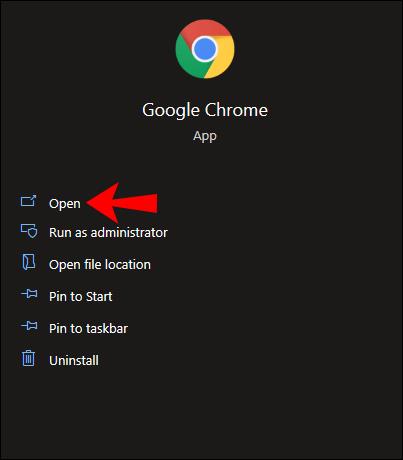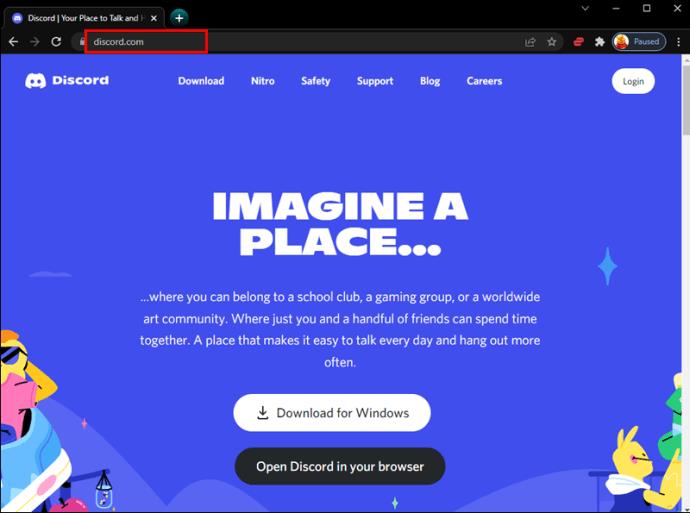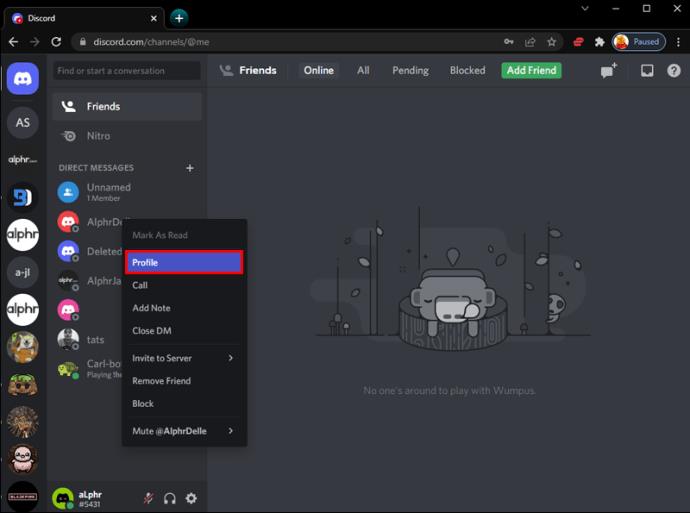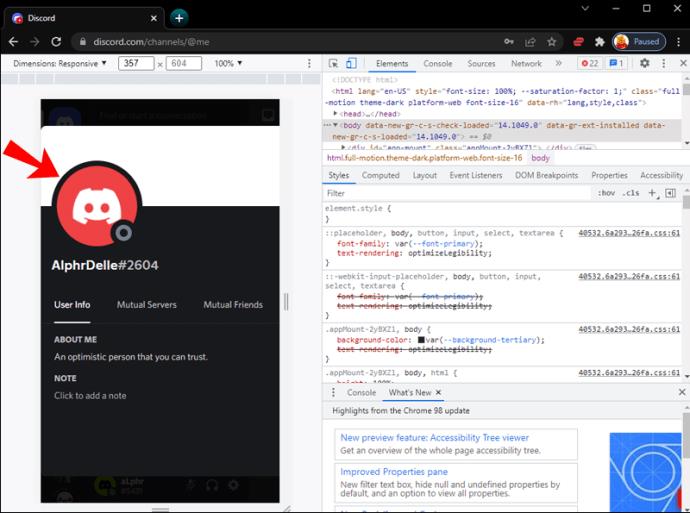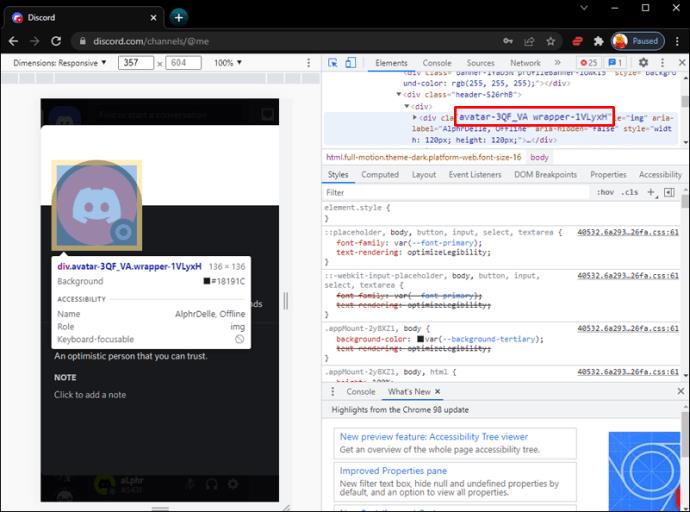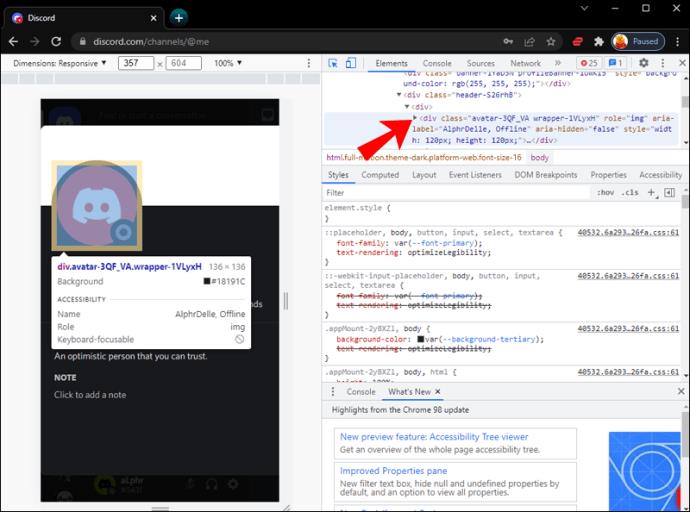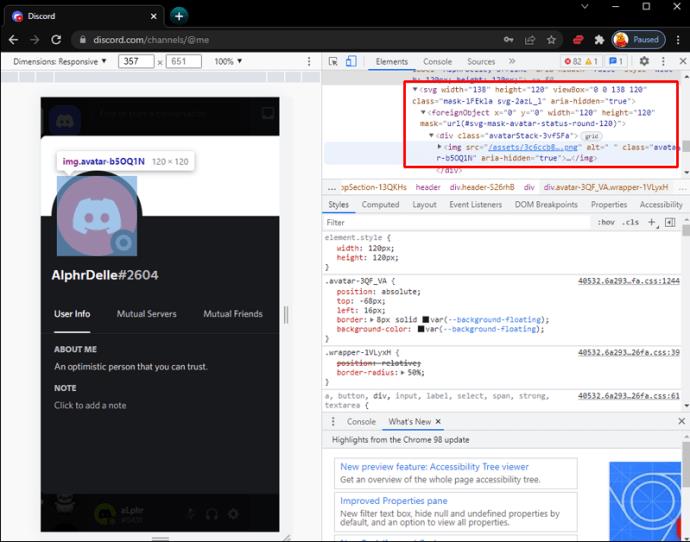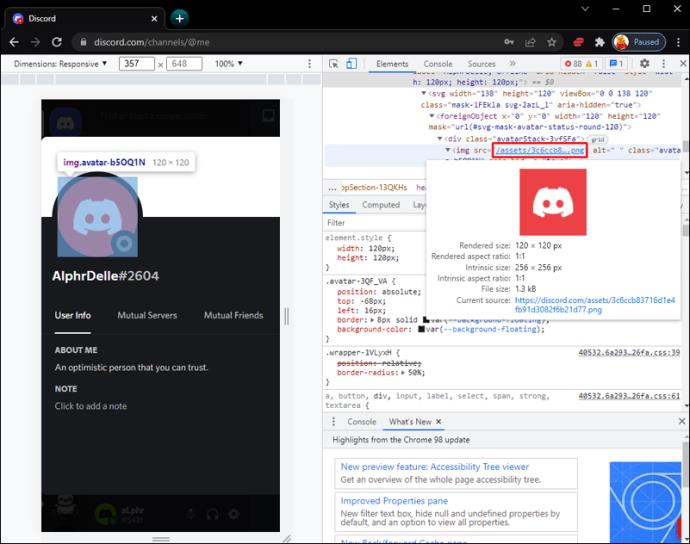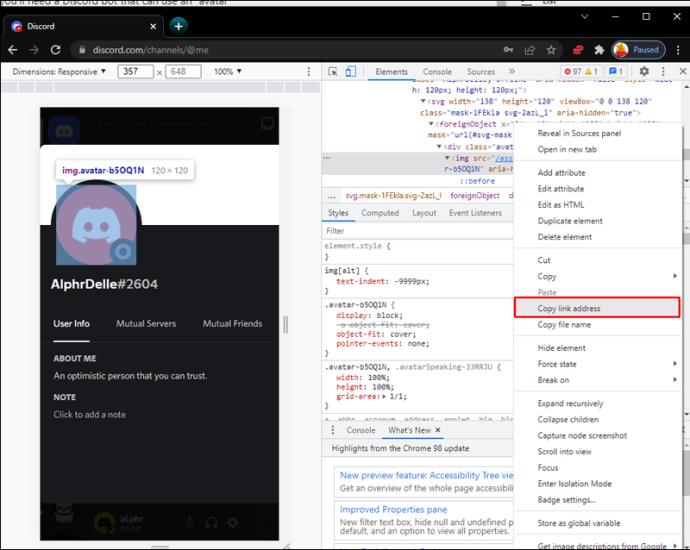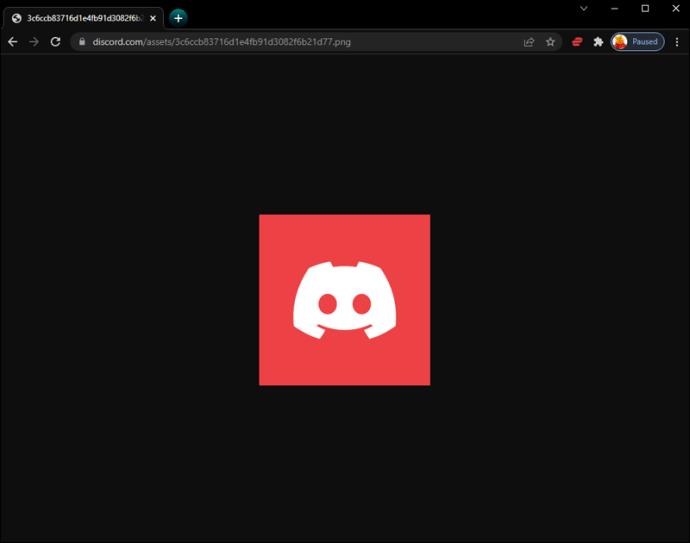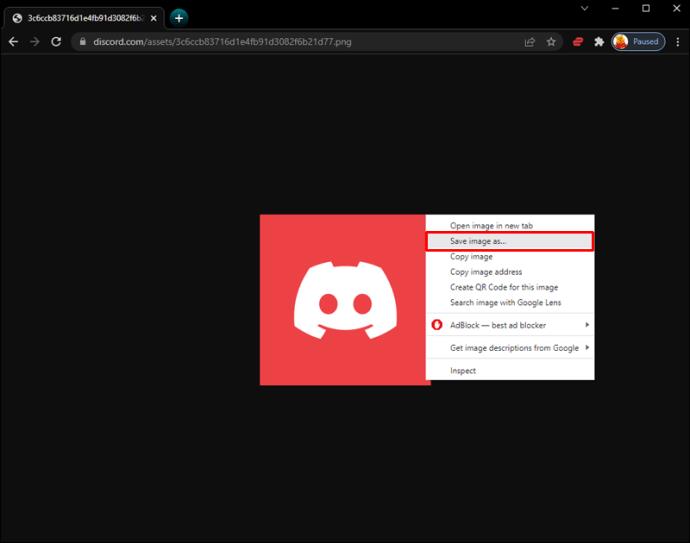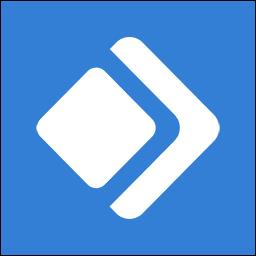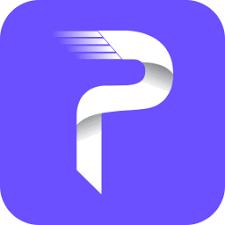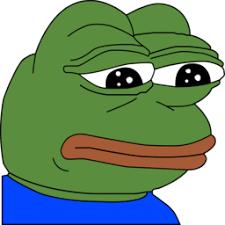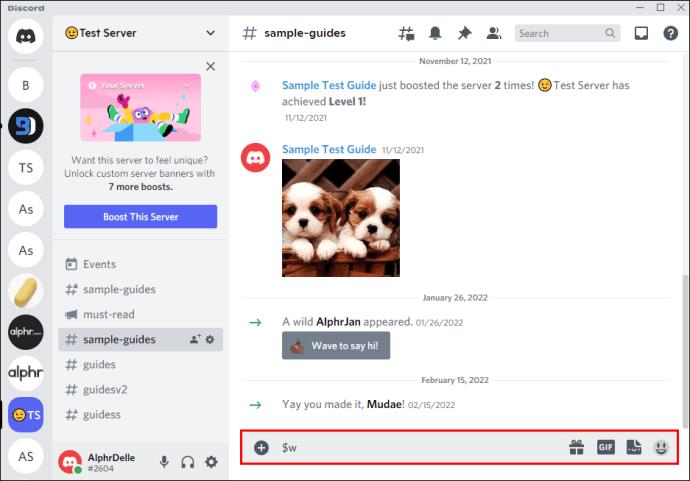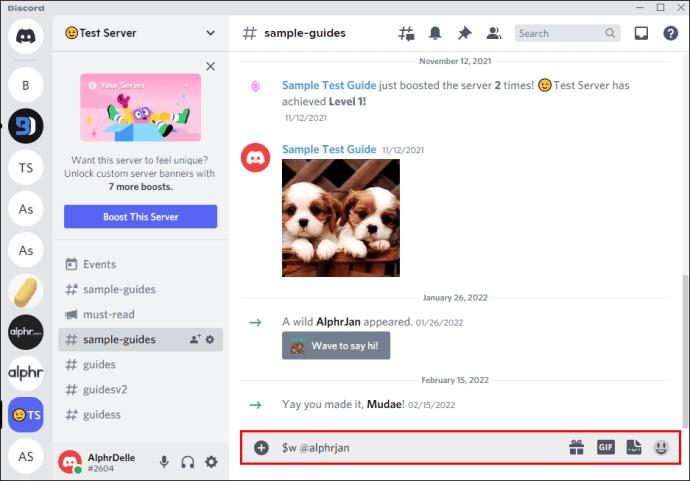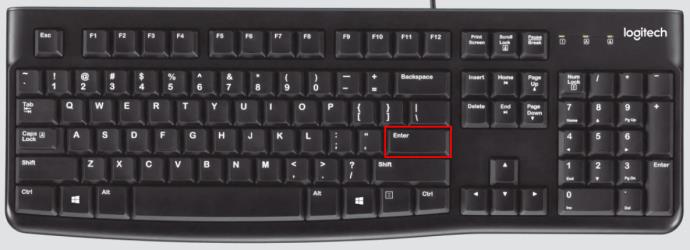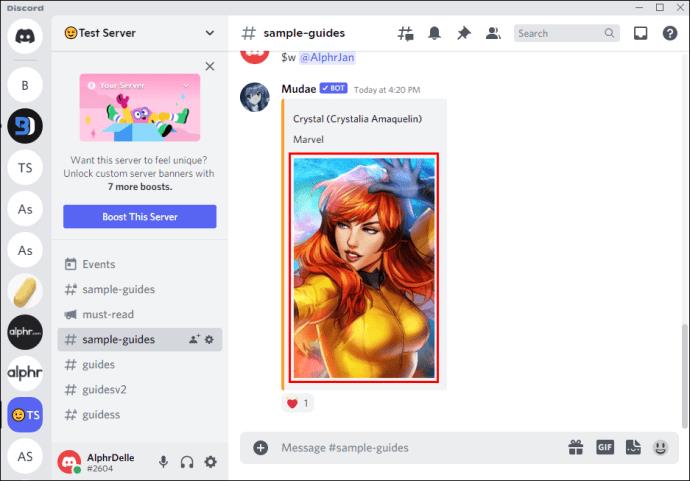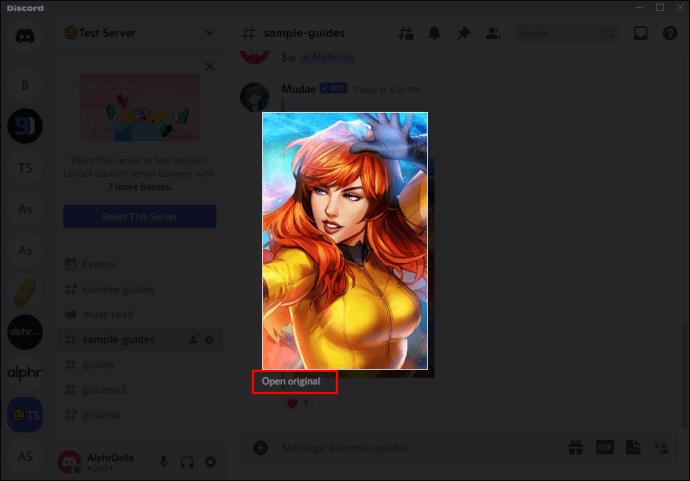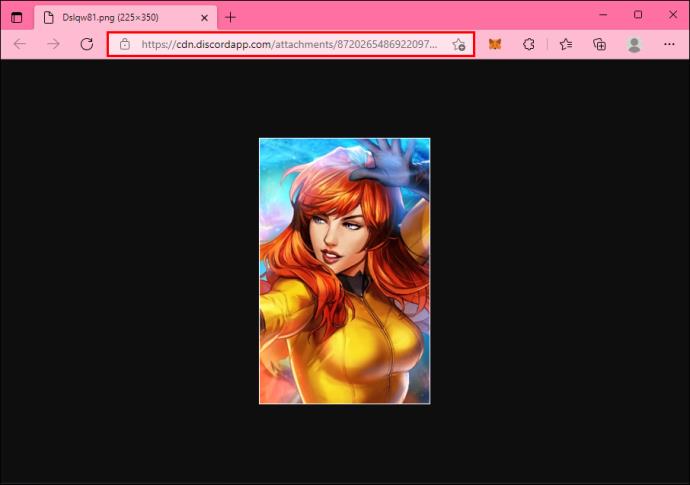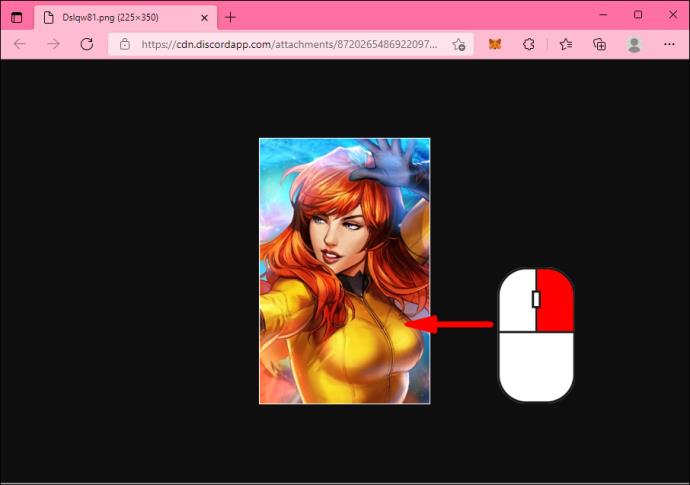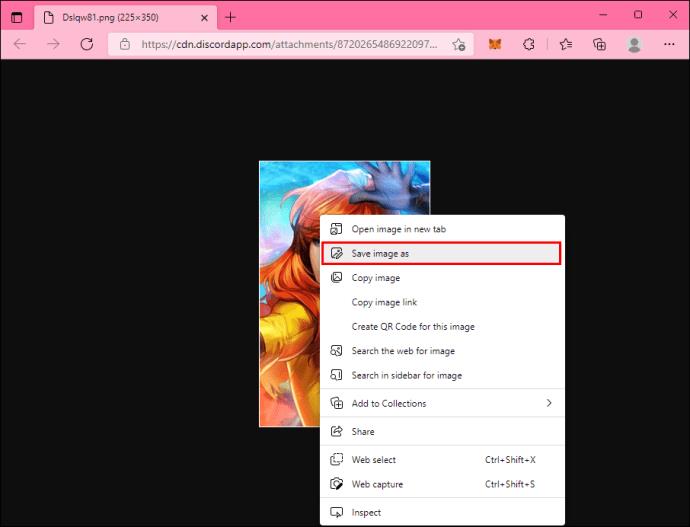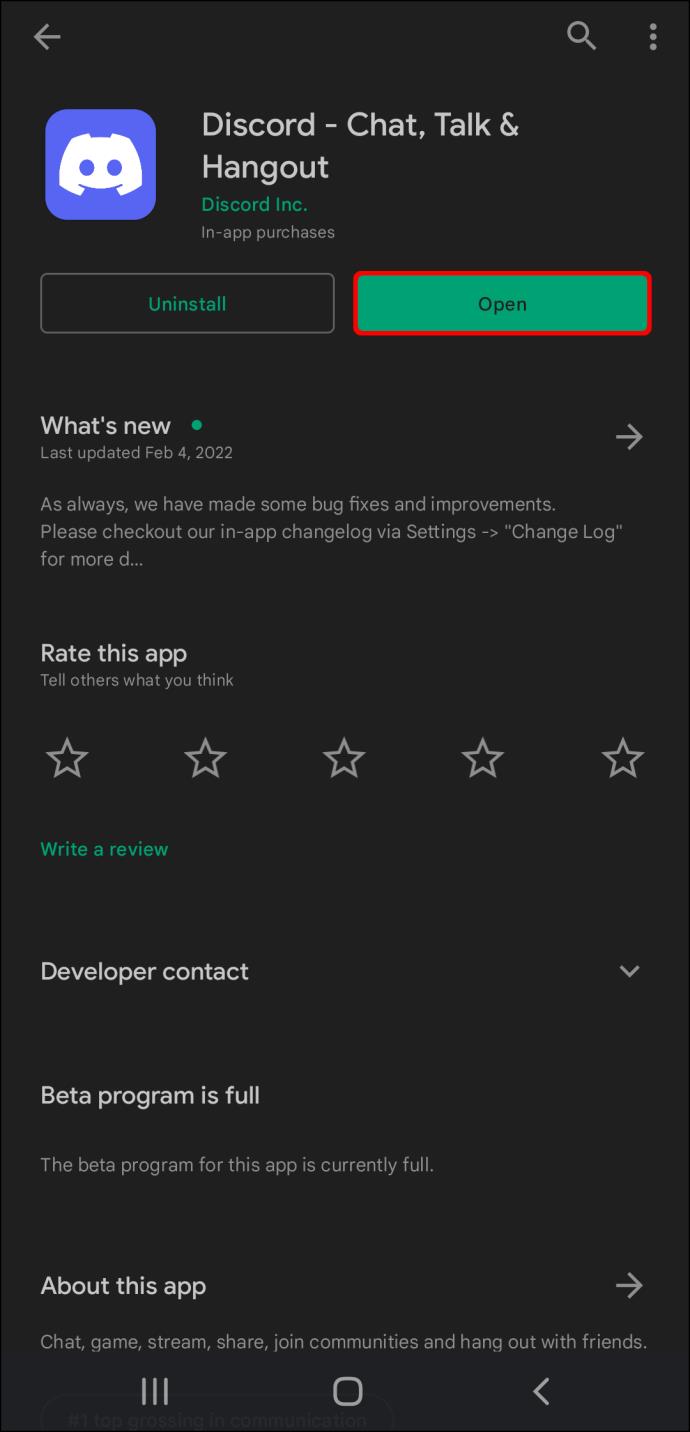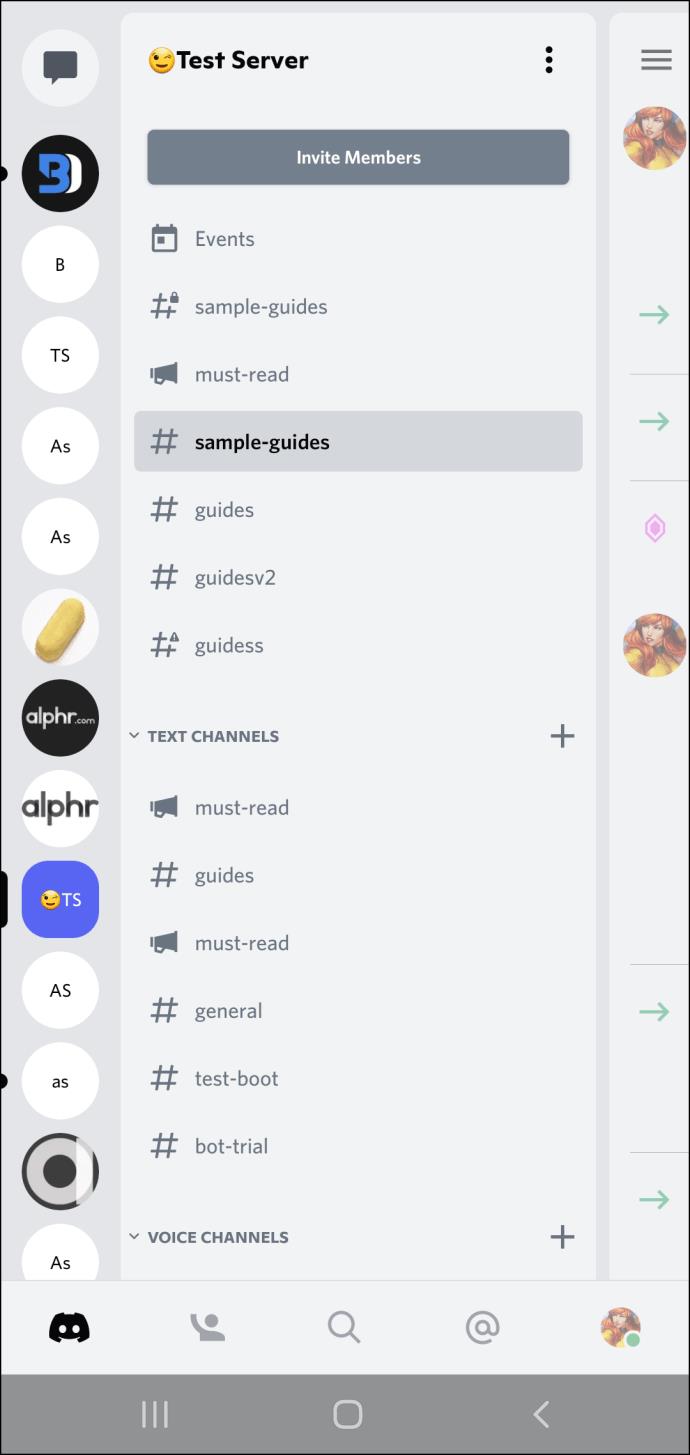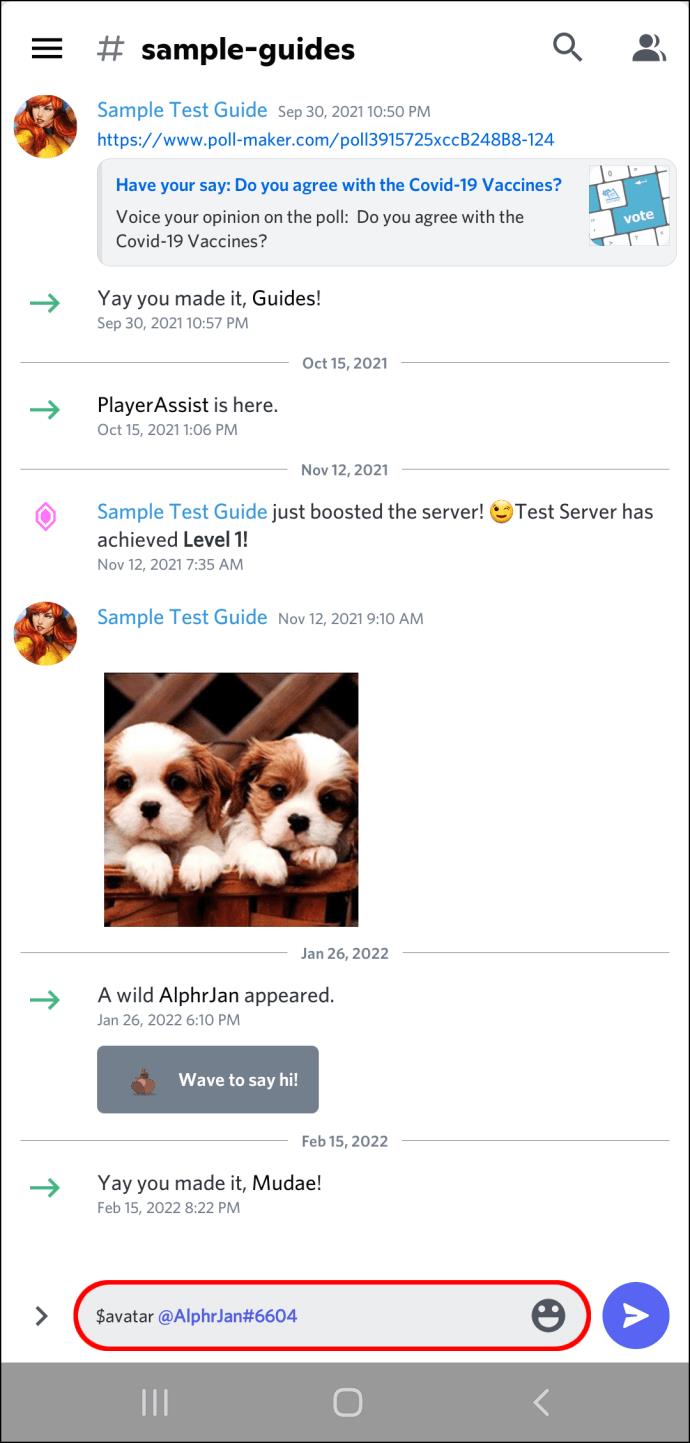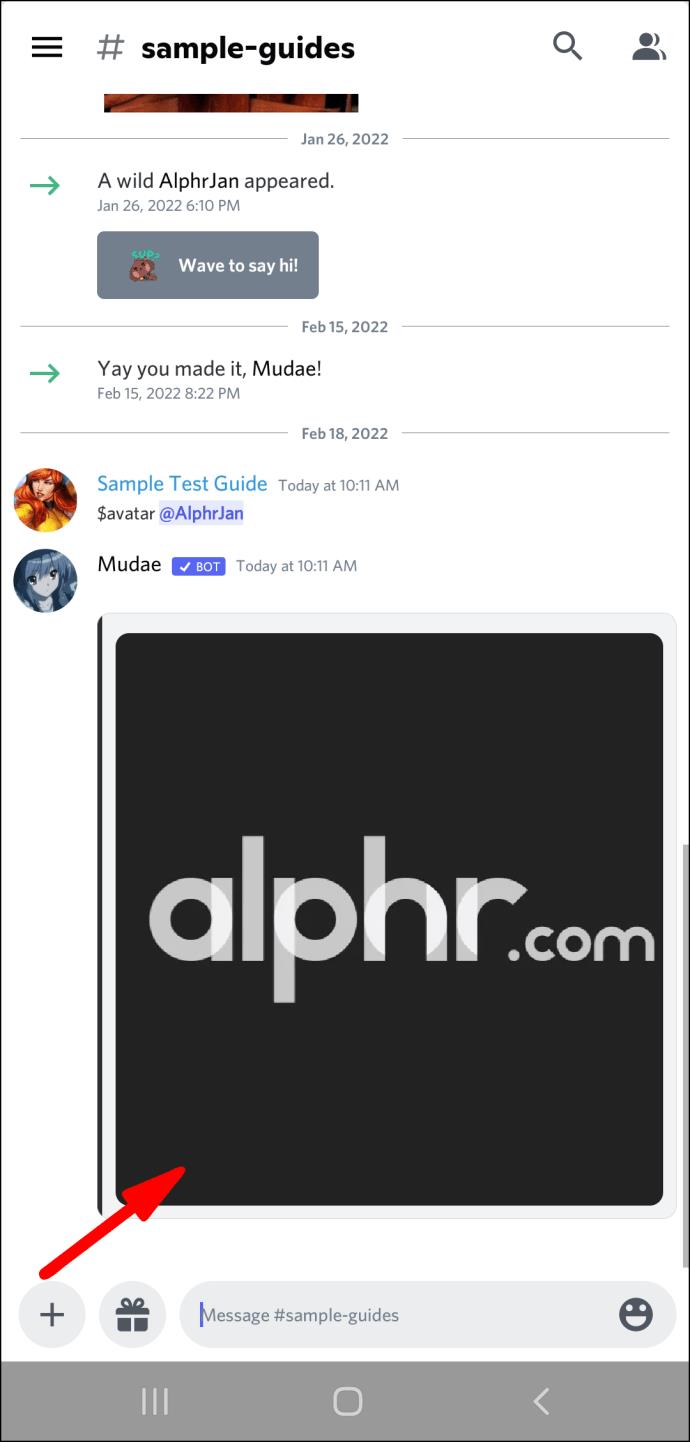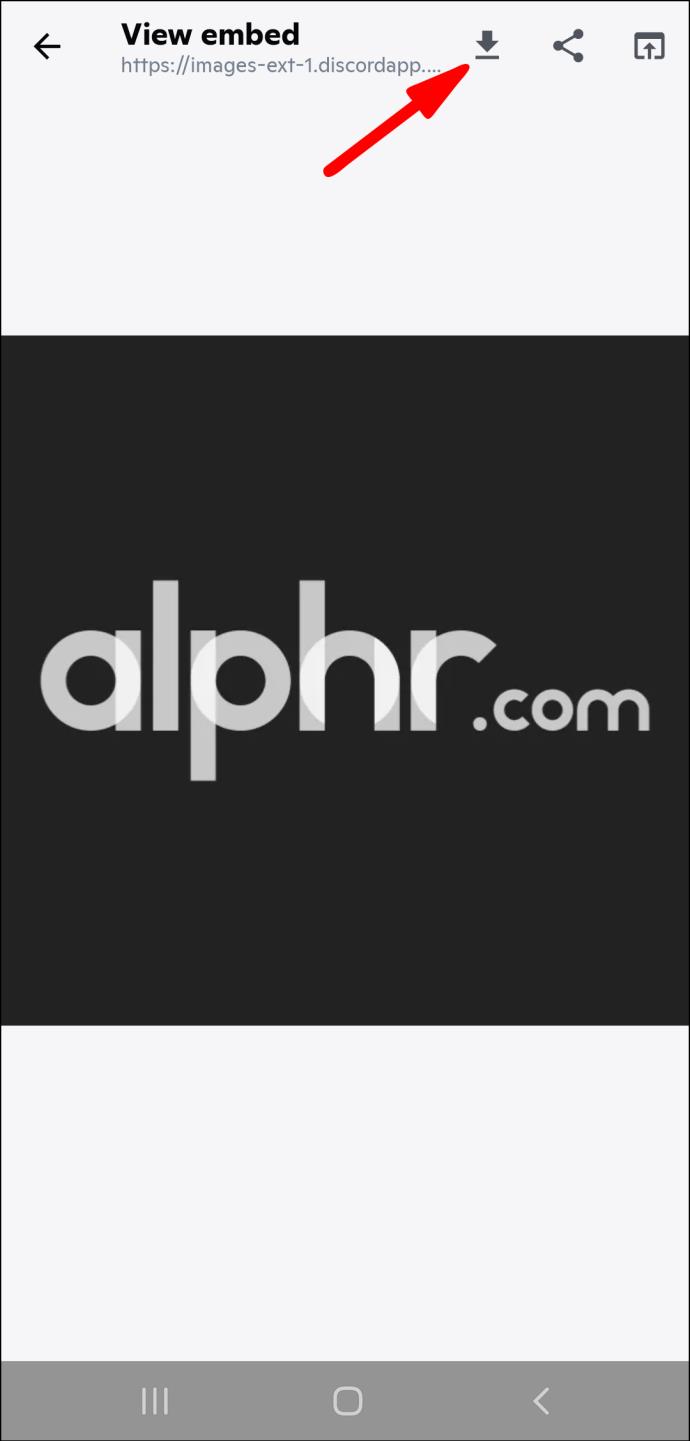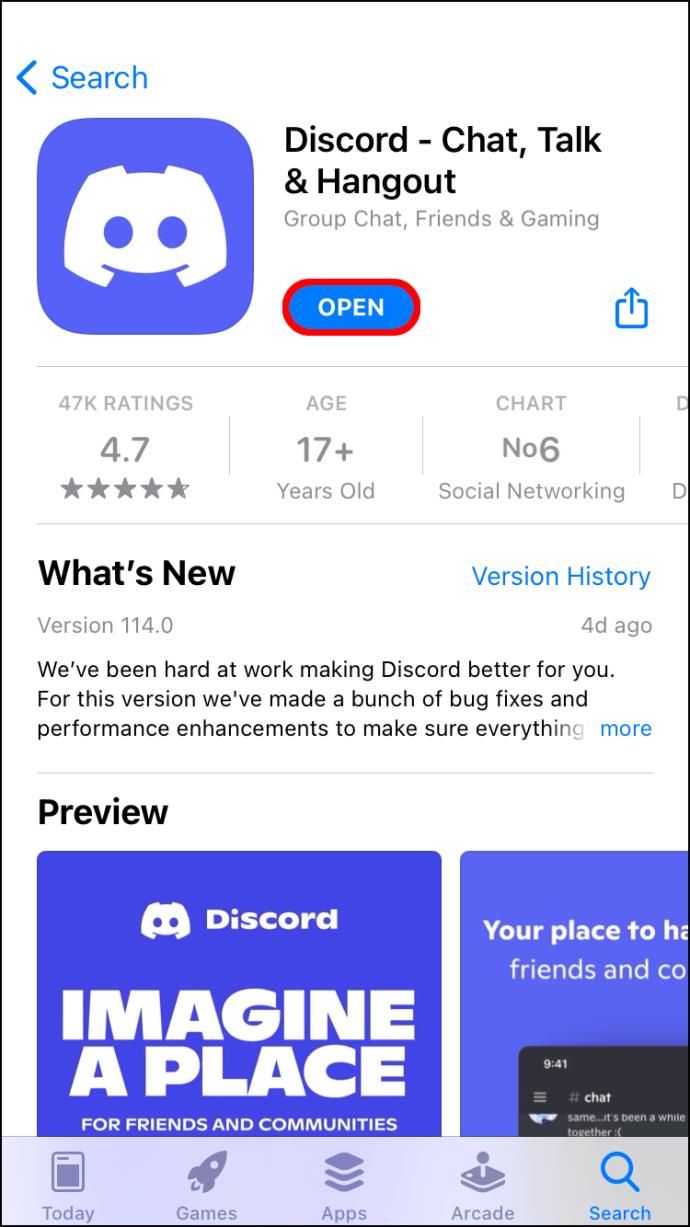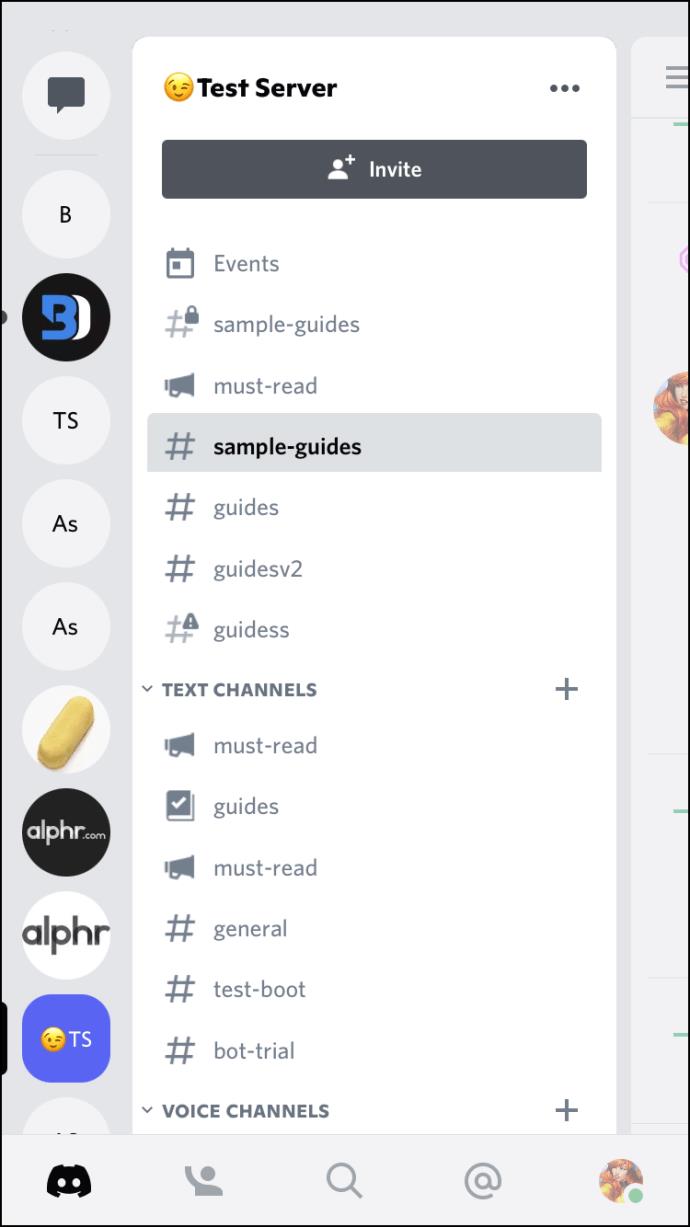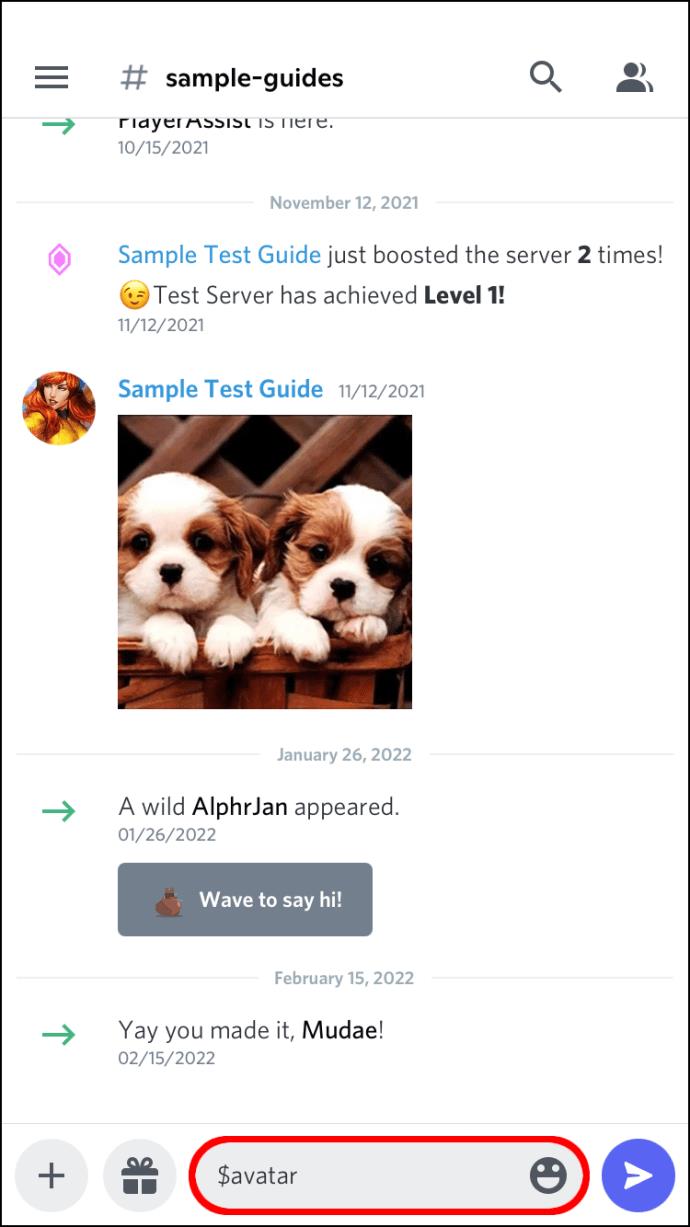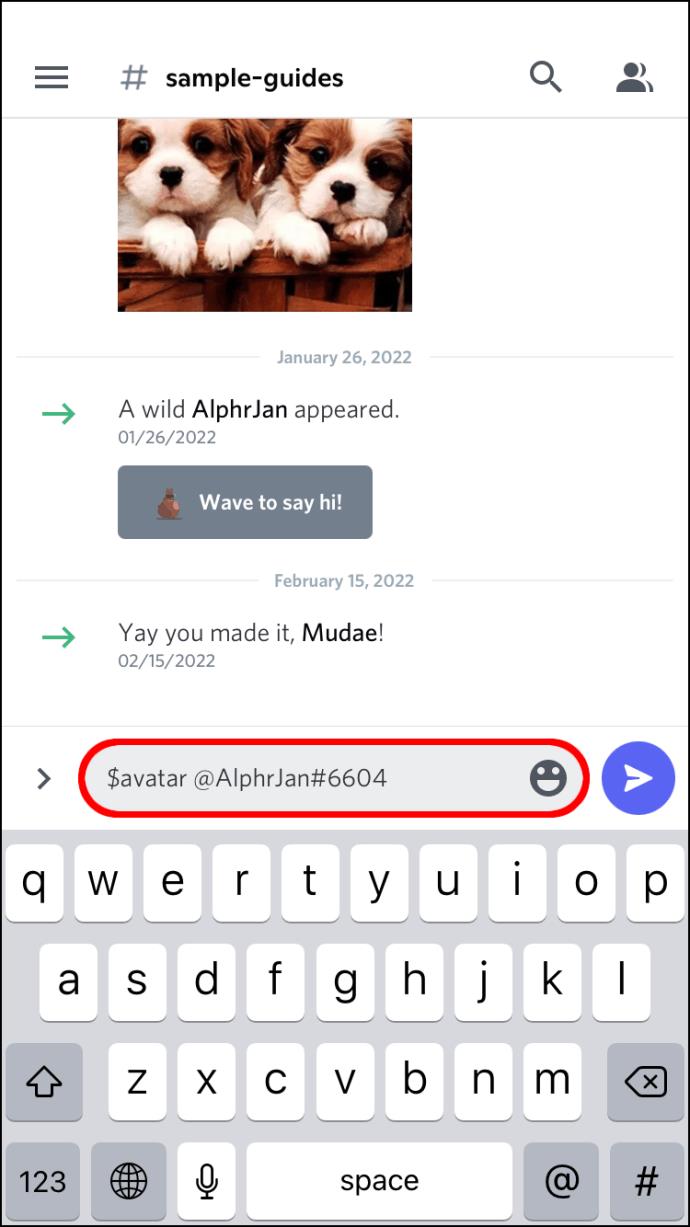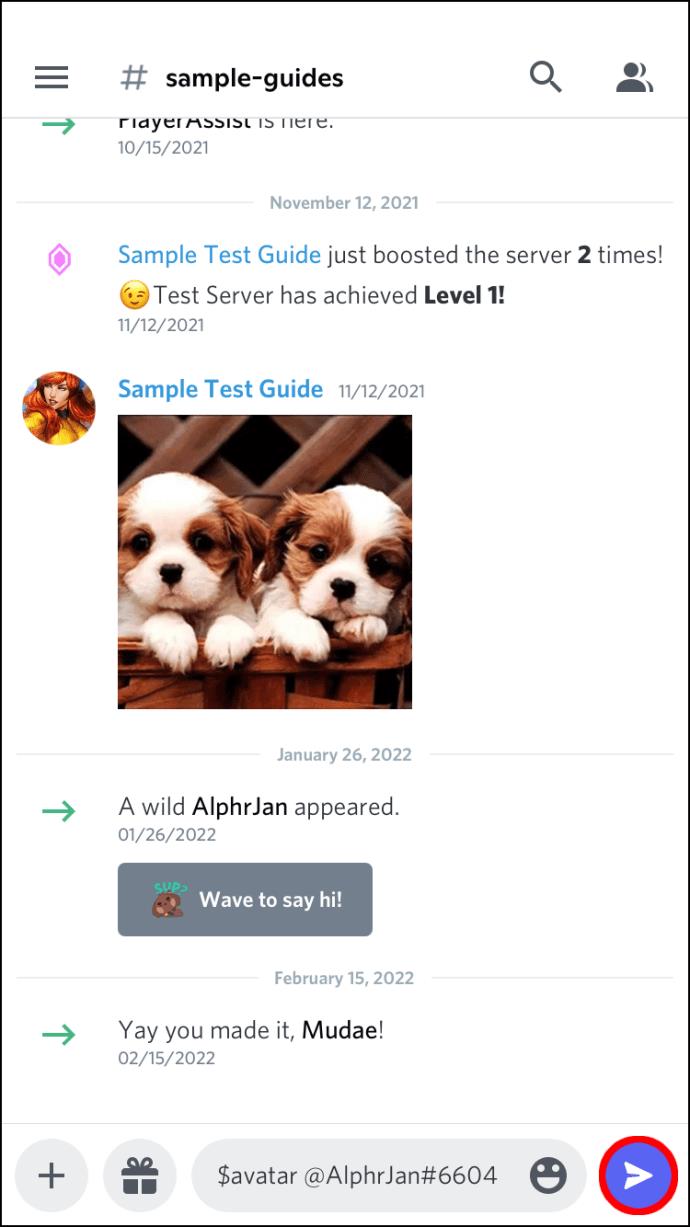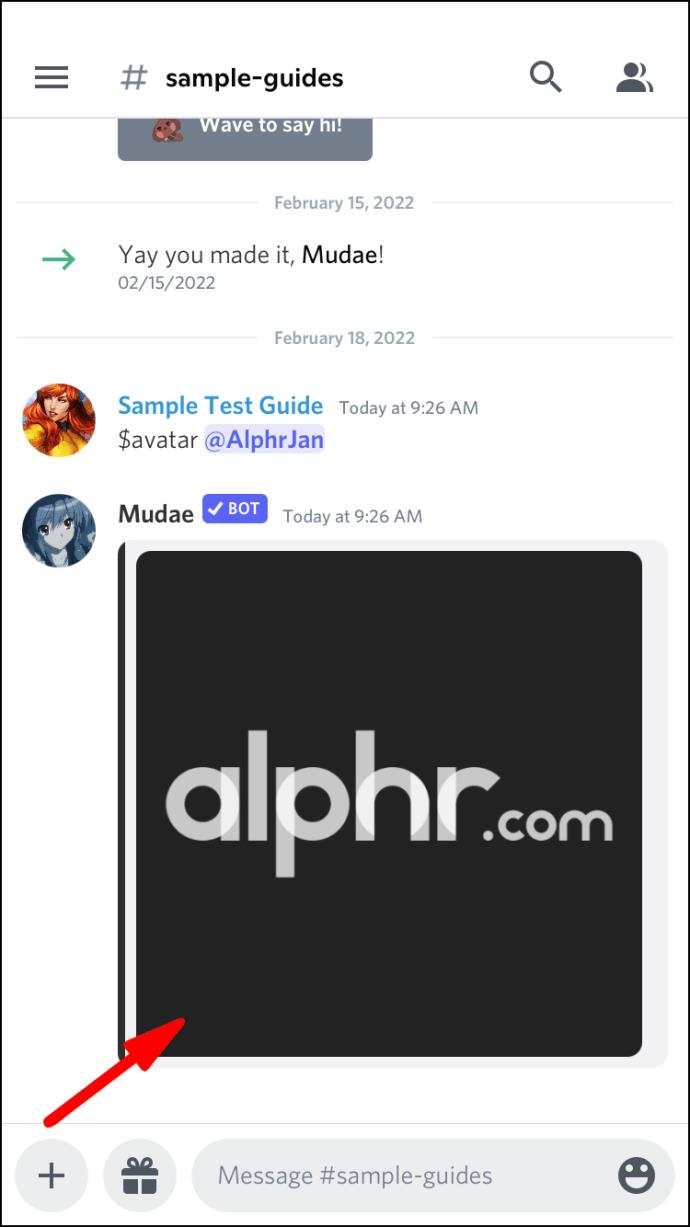Tautan Perangkat
Pengguna Discord memiliki kebebasan untuk menggunakan gambar apa pun yang kompatibel sebagai gambar profil mereka, dan banyak yang bangga dengan gambar mereka yang menarik. Terkadang, Anda akan menjumpai seseorang dengan gambar profil yang Anda sukai, tetapi Anda tidak dapat langsung menyimpan file tersebut. Kejadian ini biasa terjadi pada PC dan perangkat seluler.

Untungnya, masih ada cara untuk mengunduh gambar profil orang lain di Discord. Anda juga dapat melakukannya di platform PC dan seluler. Baca terus untuk mengetahui lebih lanjut.
Di PC, ada dua cara utama untuk mengunduh gambar profil pengguna lain. Salah satu caranya menggunakan fitur Inspect Element di Google Chrome atau browser lainnya. Untuk cara kedua, Anda memerlukan bot Discord yang dapat menggunakan perintah “avatar”.
Metode Elemen Inspeksi dapat dilakukan tanpa bot, menjadikannya yang paling nyaman. Namun, ini sedikit lebih rumit karena Anda harus menelusuri banyak kode. Untungnya, kita dapat memadatkan semuanya menjadi langkah-langkah sederhana.
Menggunakan Elemen Inspeksi
Bersiaplah untuk berkendara, karena Anda akan mengerjakan kode yang mungkin tidak Anda mengerti. Berikut adalah langkah-langkah untuk metode ini:
- Luncurkan Google Chrome .
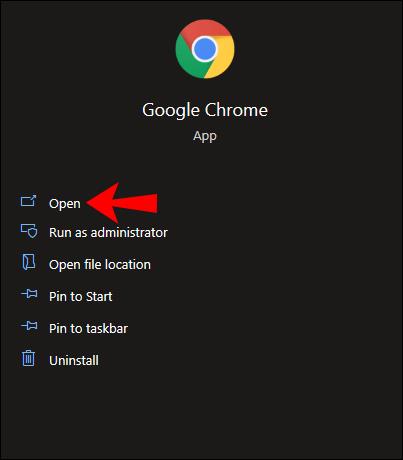
- Pergi ke discord.com .
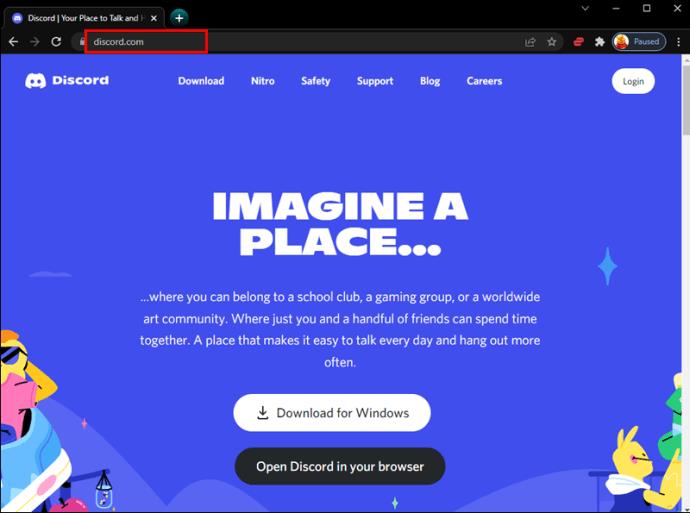
- Klik kanan pengguna dan lihat Profil mereka .
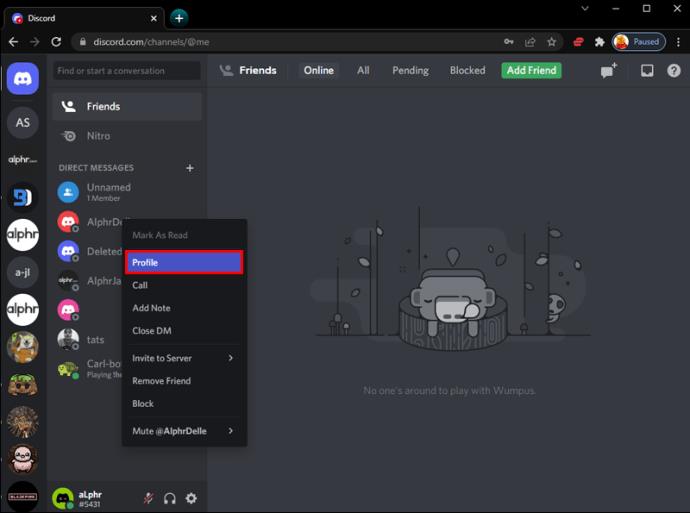
- Tekan Ctrl + Shift + I untuk membuka jendela Inspect Element di sisi kanan.

- Tekan Ctrl + Shift + C untuk memunculkan Pemilih Elemen atau klik ikon di kiri atas jendela Inspeksi Elemen.

- Klik gambar profil pengguna.
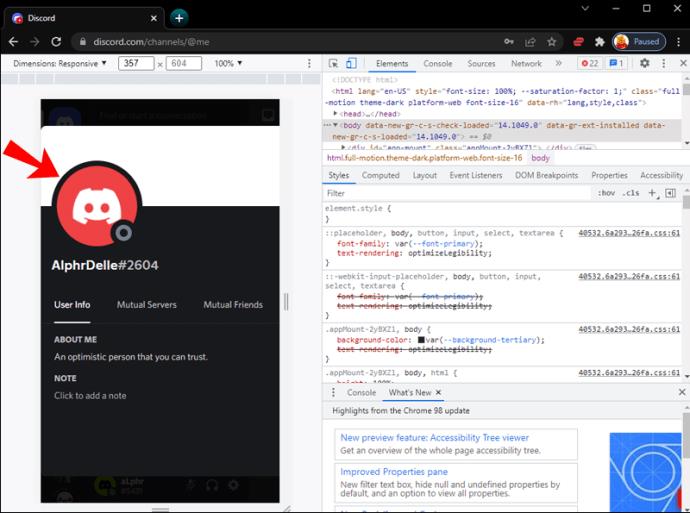
- Sekarang, Anda akan melihat beberapa kode disorot.
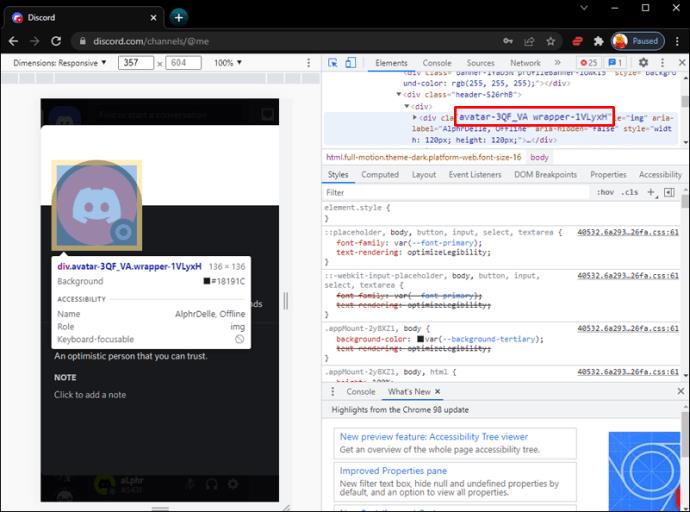
- Di belakang div adalah panah yang perlu Anda klik.
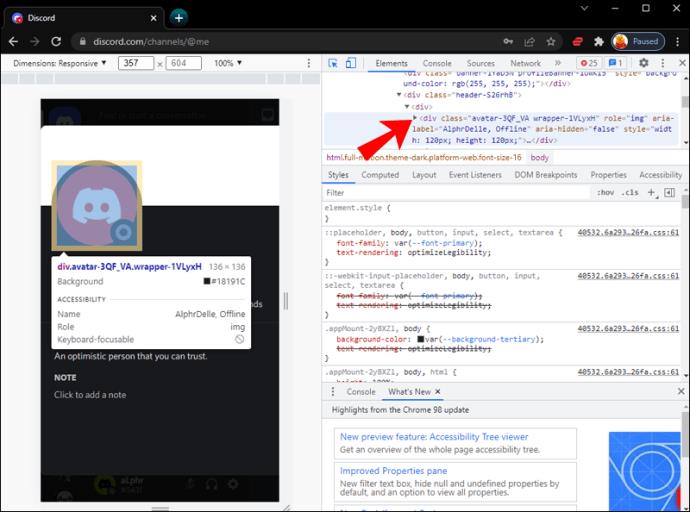
- Terus klik panah dalam urutan ini: svg , foreignObject , div , dan terakhir img .
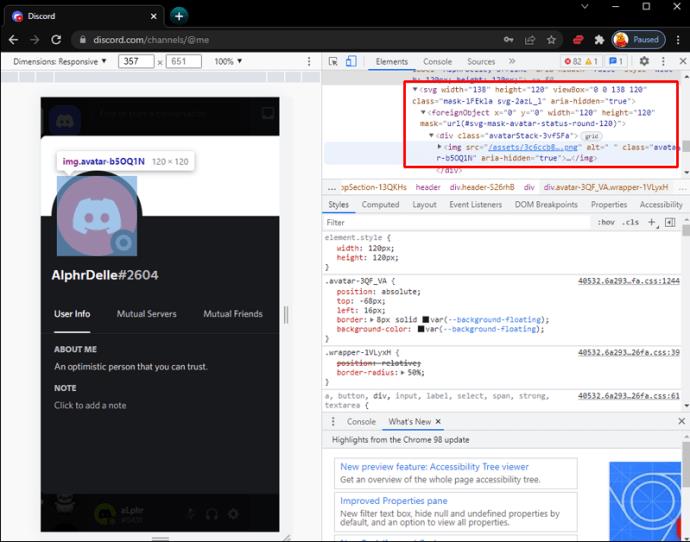
- Anda akan melihat URL ke gambar profil.
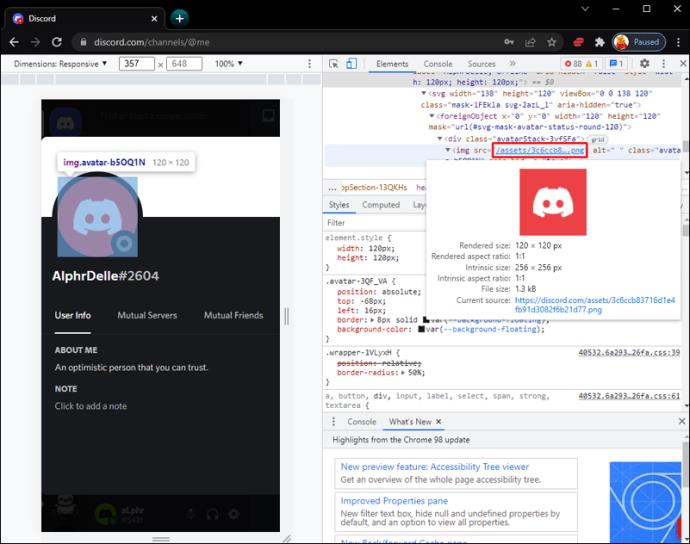
- Klik URL atau salin dan tempel ke tab lain.
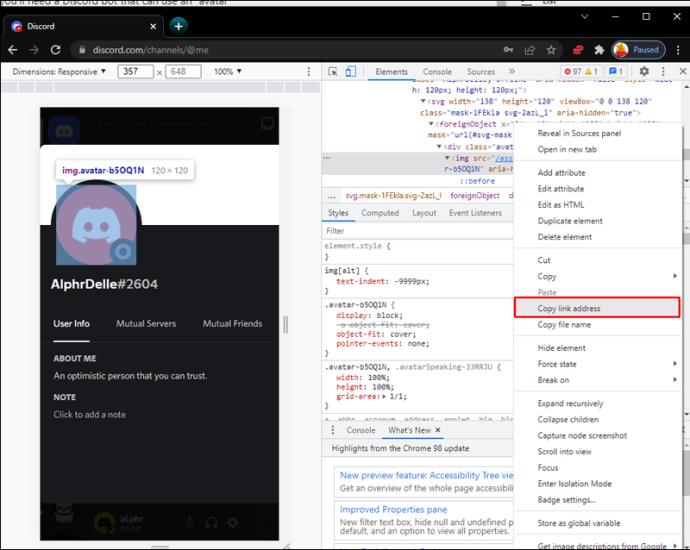
- Tunggu hingga gambar profil muncul.
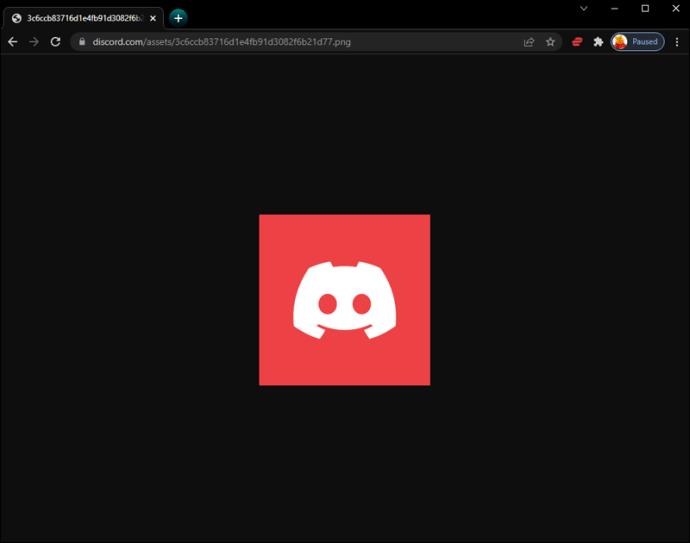
- Klik kanan pada gambar dan pilih Simpan gambar sebagai…
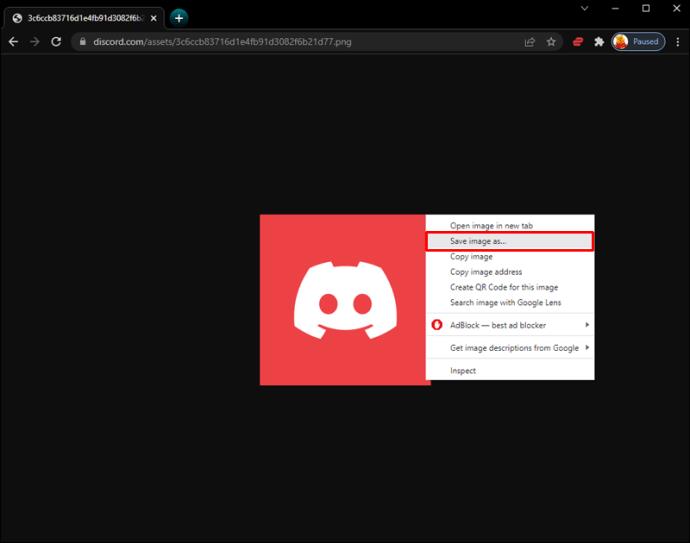
- Sekarang, Anda memiliki gambar profil pengguna lain.
Ada beberapa trik menggunakan jendela Inspect Element untuk menyimpan gambar. Anda dapat memperbesar ukuran gambar di bagian akhir URL dengan menambahkan nilai numerik di bagian akhir. Tindakan ini akan membuat gambar lebih besar, meski cenderung buram.
Jika gambar tidak dalam format PNG atau JPG, Anda dapat mengedit ekstensi file saat menyimpan gambar. Ini akan memungkinkan file yang lebih mudah diakses.
Menggunakan Bot Perselisihan
Beberapa bot Discord populer memiliki perintah "avatar". Kode ini akan menampilkan gambar profil pengguna dalam pesan tempat Anda dapat mengunduhnya ke perangkat Anda. Berikut beberapa bot yang ingin Anda gunakan:
- Dino
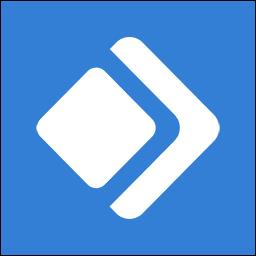
- Mudae

- Shiro

- ProBot
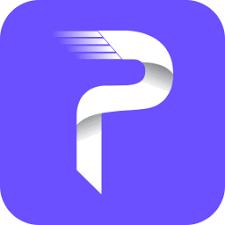
- Ayana

- Dank Memer
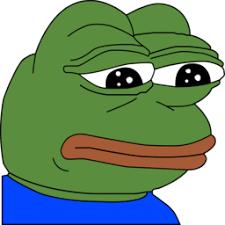
Jika Anda tidak memilikinya, Anda dapat memeriksa daftar perintah bot Anda dan melihat apakah perintah serupa tersedia.
Untuk mendownload gambar profil menggunakan bot, coba langkah berikut:
- Ketik perintah sesuai dengan sintaks bot Anda.
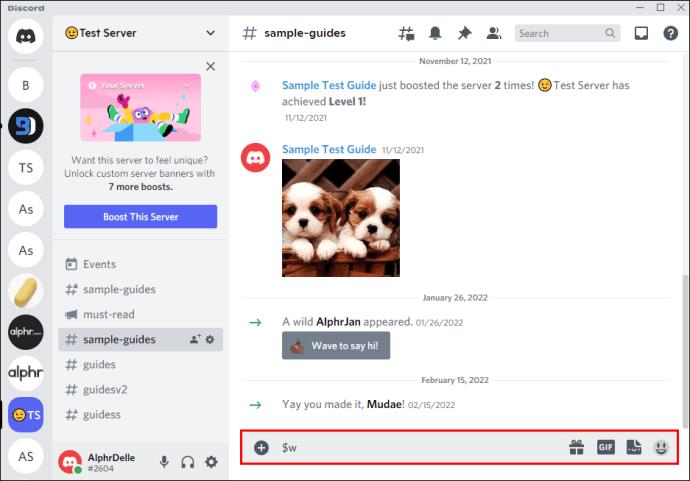
- Di akhir perintah, ping pengguna yang memiliki gambar profil.
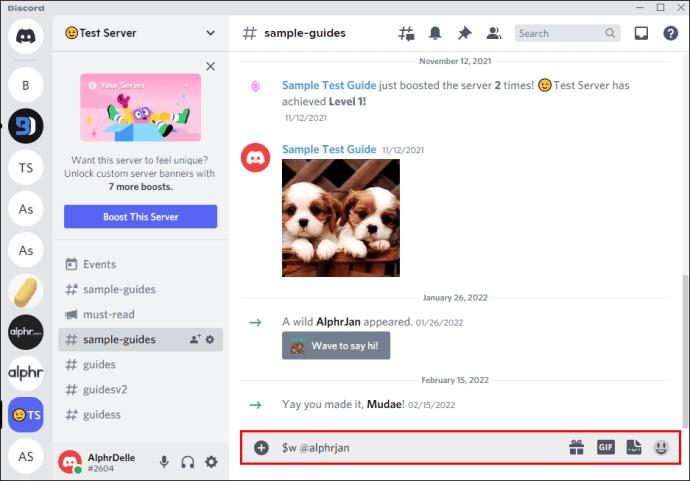
- Jalankan perintah dengan menekan Enter di komputer Anda.
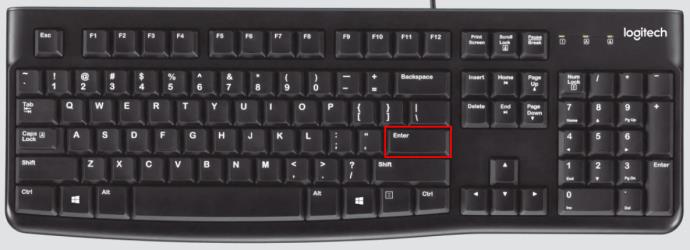
- Saat pesan baru muncul, klik gambar yang disematkan.
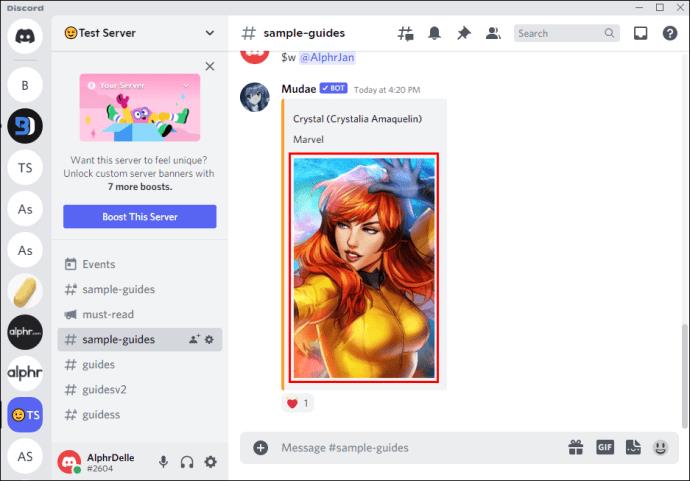
- Klik Buka yang asli .
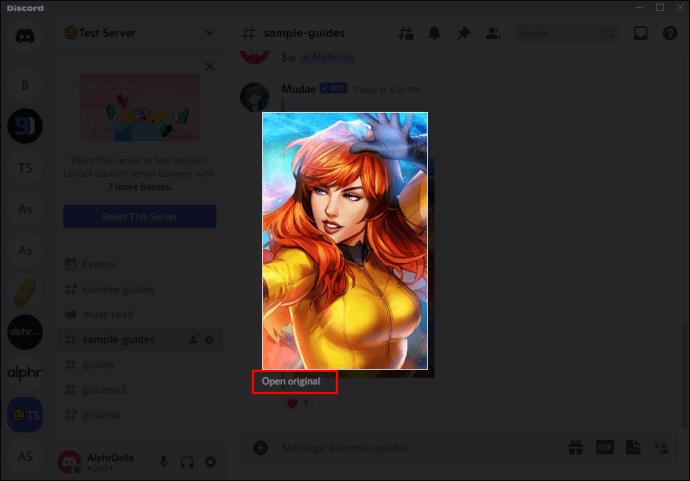
- Buka URL gambar.
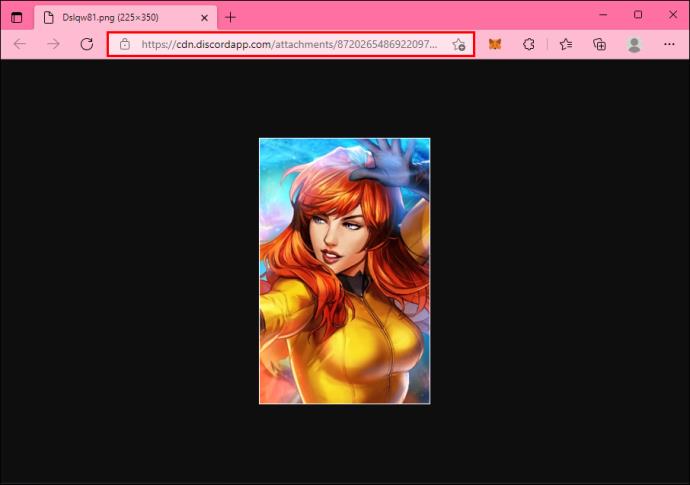
- Buat penyesuaian ukuran jika perlu dan klik kanan gambar profil.
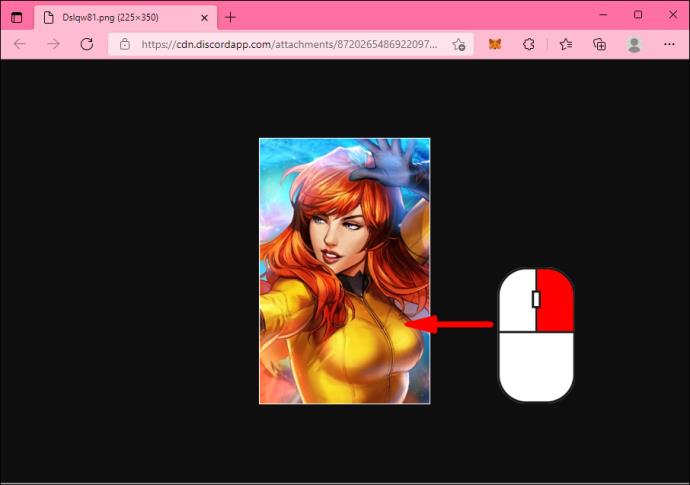
- Pilih Simpan gambar sebagai…
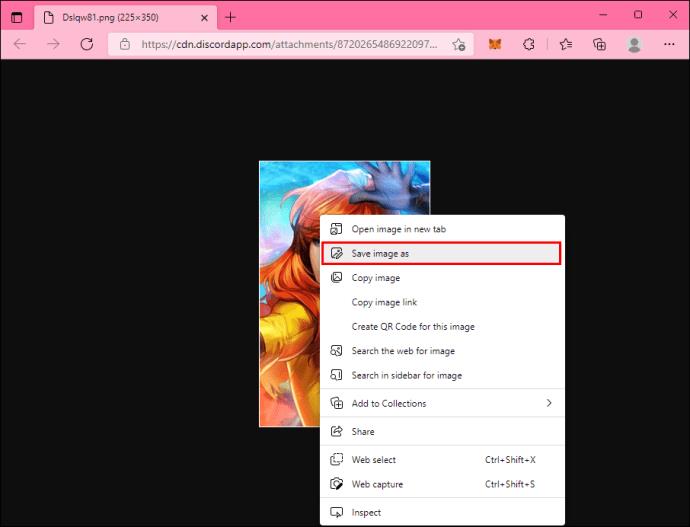
Metode ini agak merepotkan pengguna lain karena Anda harus melakukan ping ke mereka. Jika mereka tidak bahagia, yang paling bisa Anda lakukan adalah meminta maaf. Meski begitu, Anda selalu dapat meminta izin kepada pengguna, dan mereka mungkin membiarkan Anda melanjutkan.
Cara Mengunduh Gambar Profil Discord di Android
Di Android, Anda tidak akan bisa menggunakan Inspect Element seperti di PC. Namun, metode lain akan berfungsi tanpa masalah.
Menggunakan Bot Perselisihan
Bot Discord yang kami sebutkan sebelumnya juga akan menerima "avatar" atau perintah terkait di perangkat Android. Anda bahkan dapat menyimpan gambar lebih cepat karena yang diperlukan hanyalah beberapa ketukan.
Berikut petunjuknya:
- Pergi ke Perselisihan untuk Seluler.
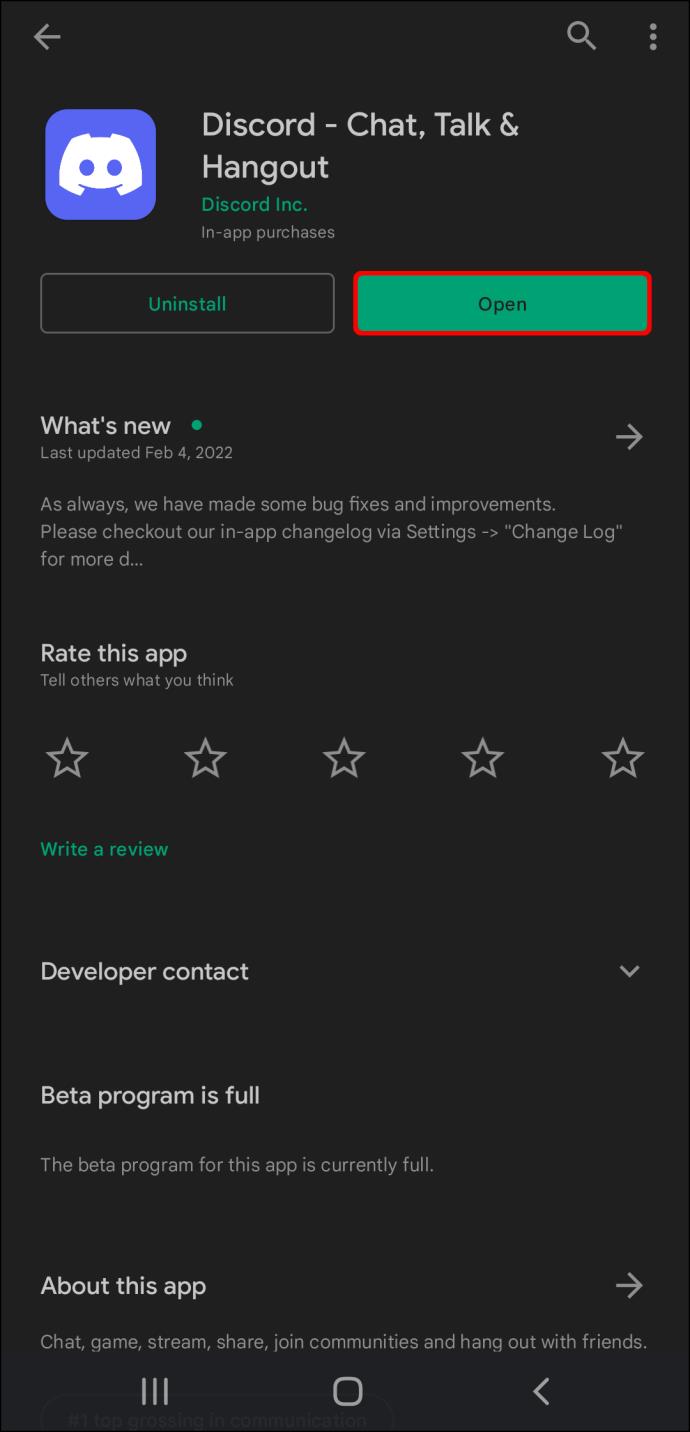
- Pergi ke saluran yang tepat.
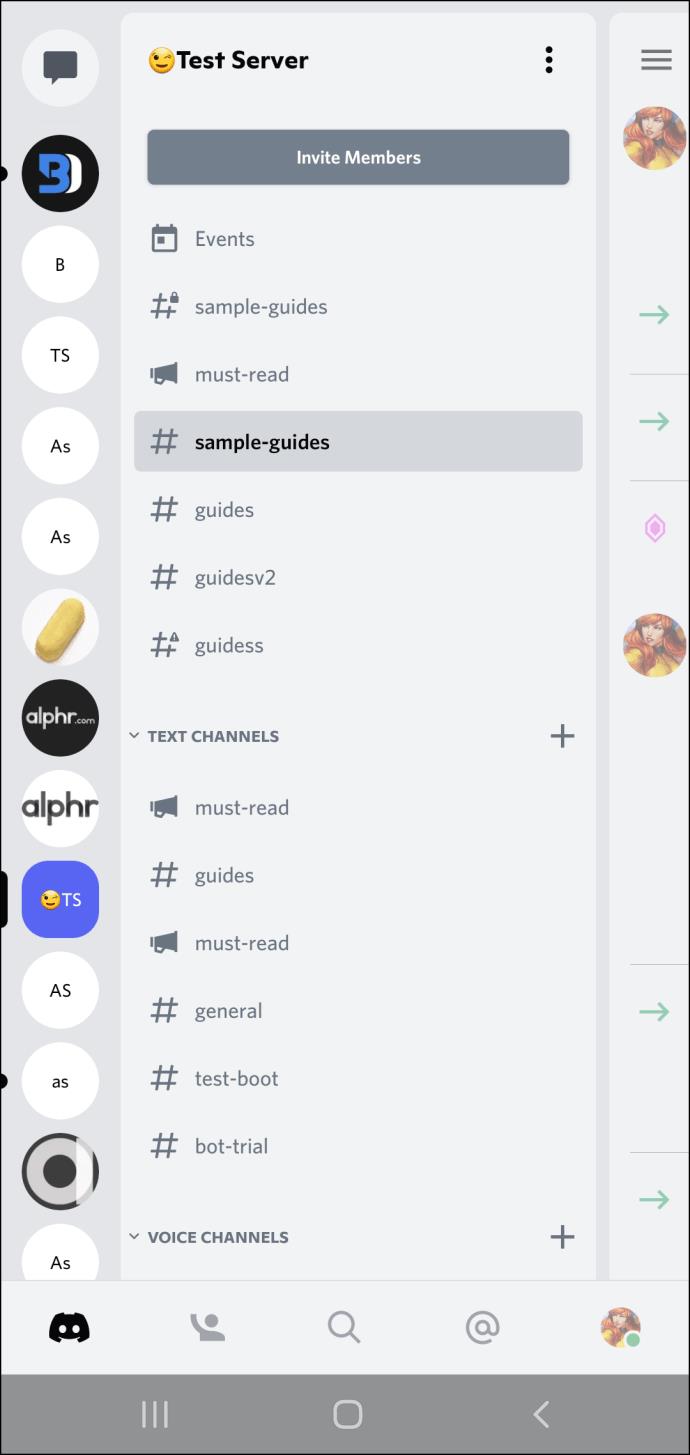
- Ketik perintah "avatar" dan pengguna yang ingin Anda ping dan tekan Kirim .
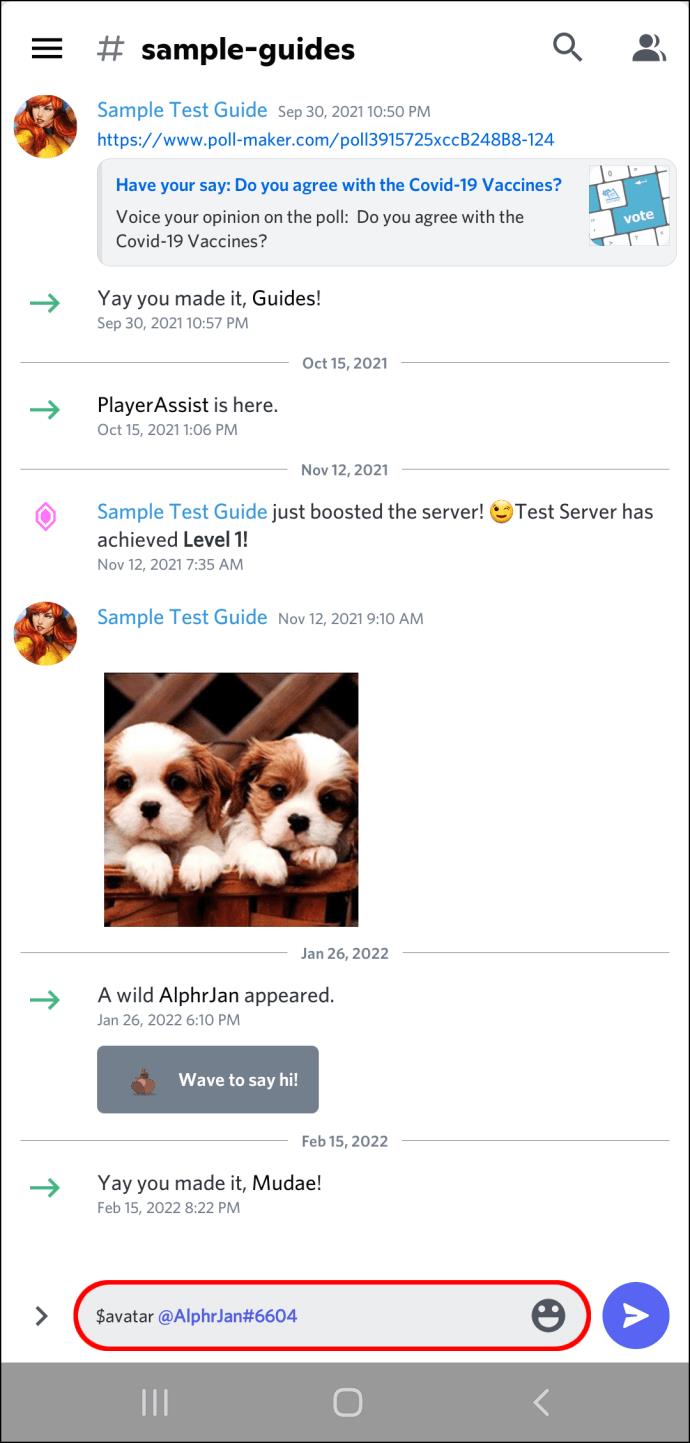
- Ketuk gambar tersemat yang muncul.
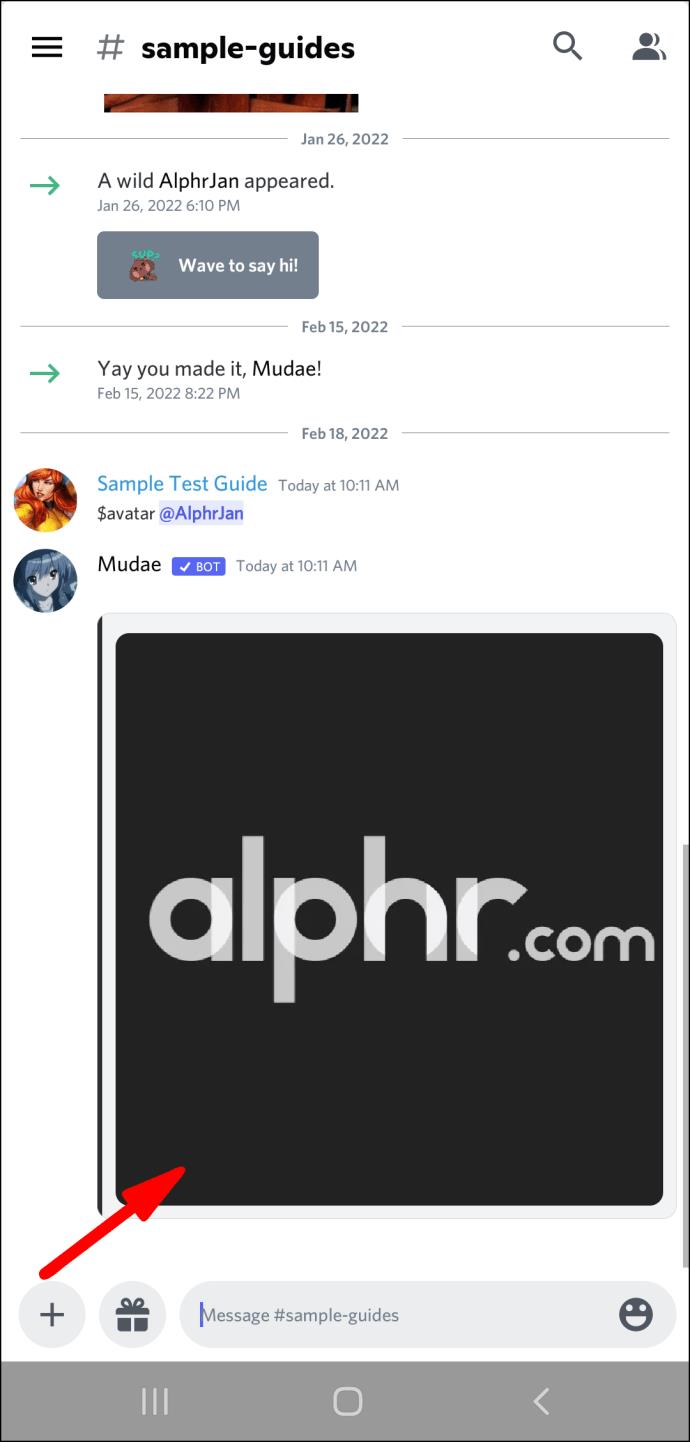
- Simpan ke perangkat seluler Anda.
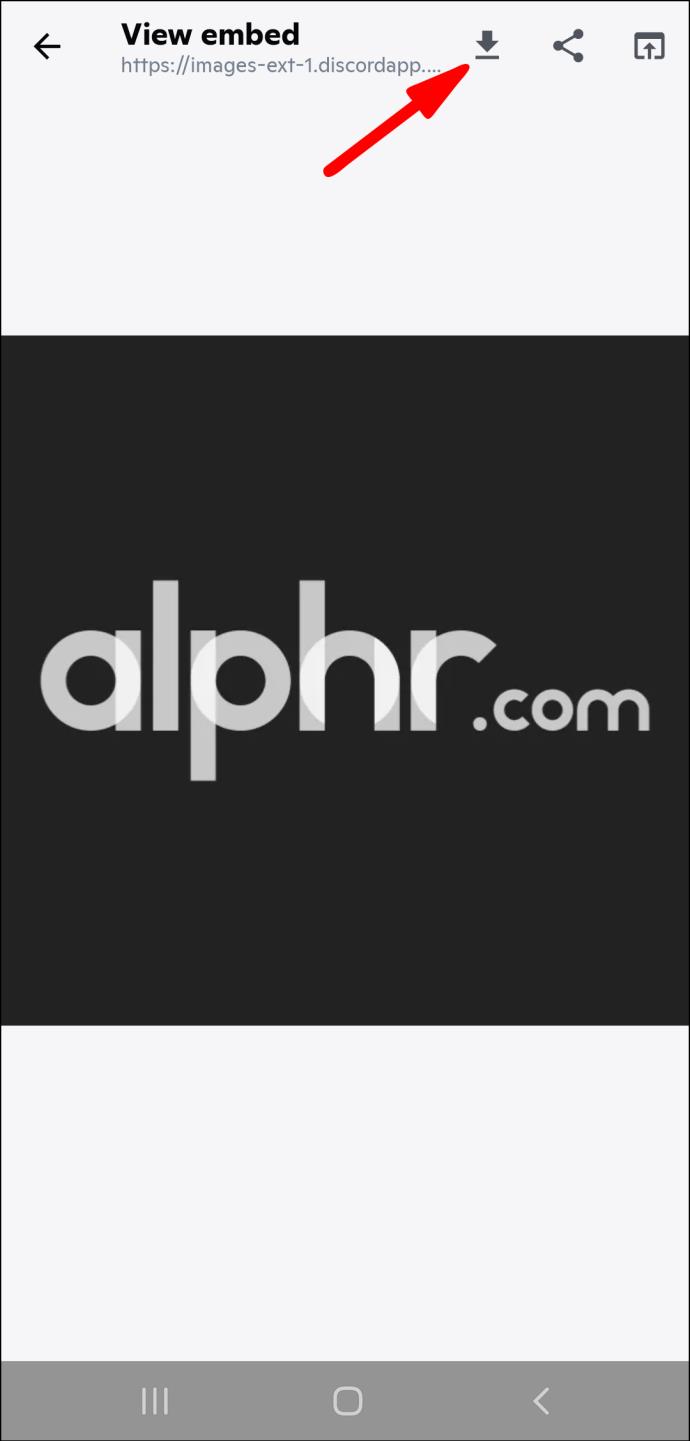
Dan itu saja untuk Android. Sederhana, dan Anda tidak perlu khawatir tentang format file.
Cara Mengunduh Gambar Profil Discord di iPhone atau iPad
Perselisihan sama di seluruh perangkat seluler, meskipun versi iOS dan Android adalah aplikasi terpisah. Jadi, langkah-langkah di atas hampir sama untuk iPhone atau iPad dalam segala hal. Kami akan mencatat perbedaan apa pun jika muncul.
Menggunakan Bot Perselisihan
Ingatlah untuk melakukan ping ke pengguna yang benar, atau Anda dapat mengambil risiko kemarahan orang yang marah. Anda dapat menggunakan metode ini meskipun pengguna Discord tidak sopan.
- Pergi ke Perselisihan untuk iOS.
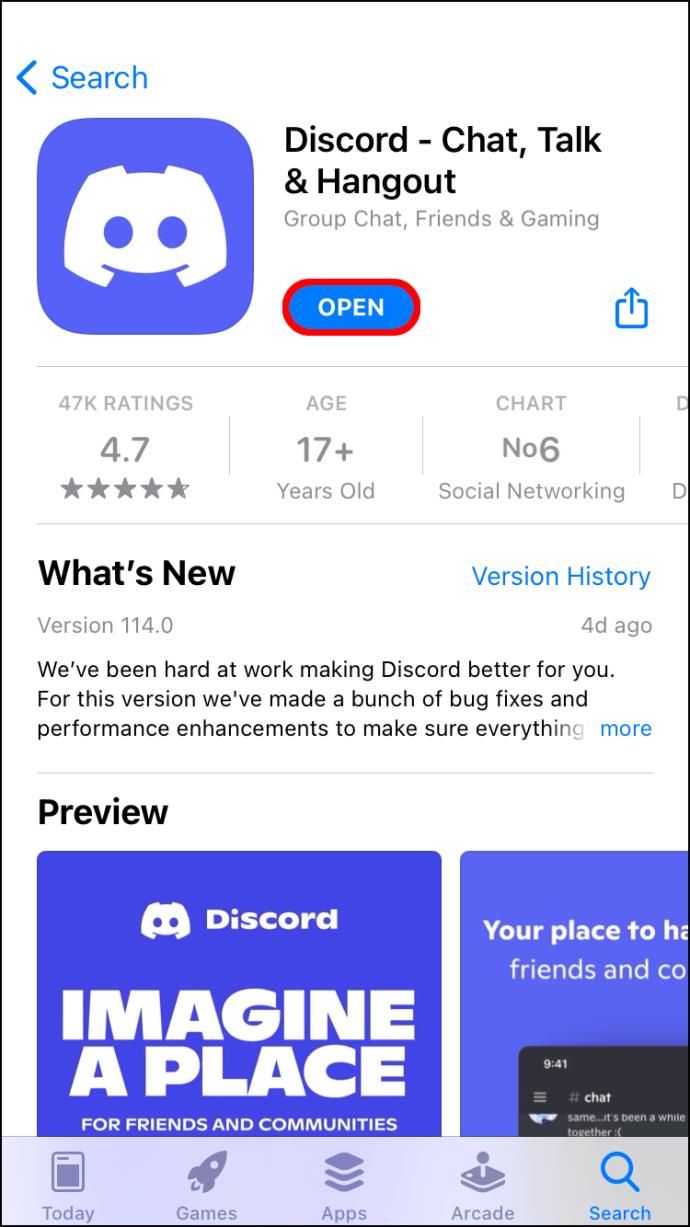
- Buka bot atau saluran spam yang tepat.
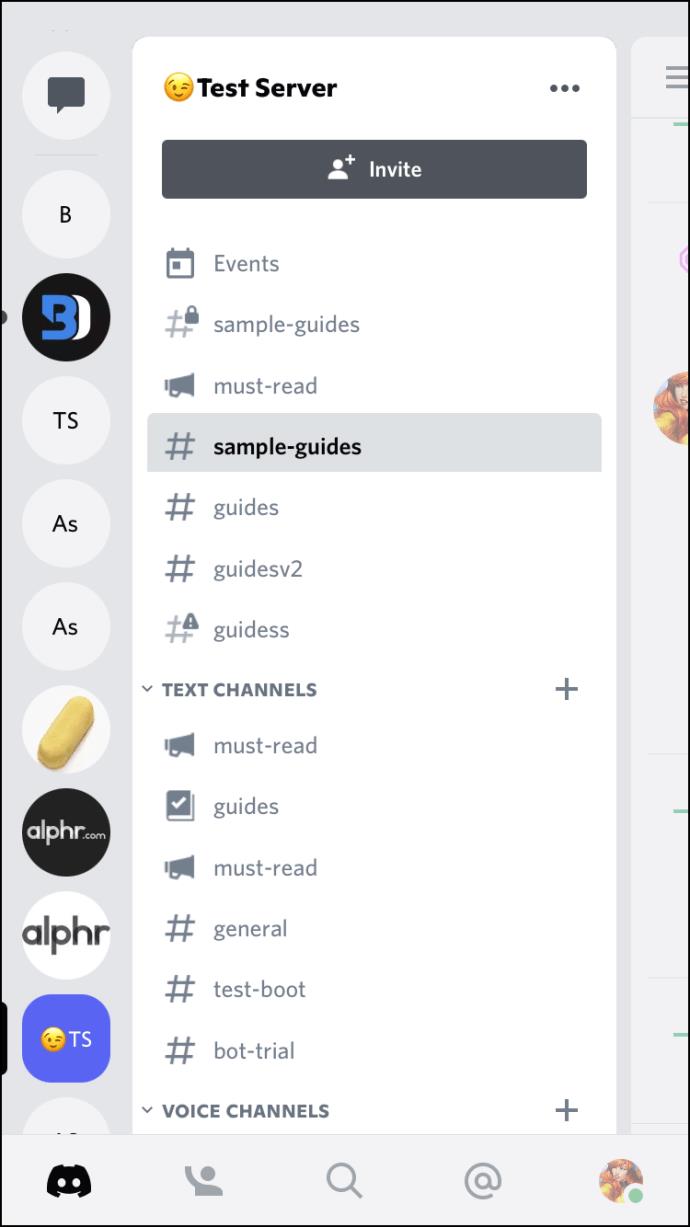
- Ketik perintah “
avatar” sesuai dengan format yang benar.
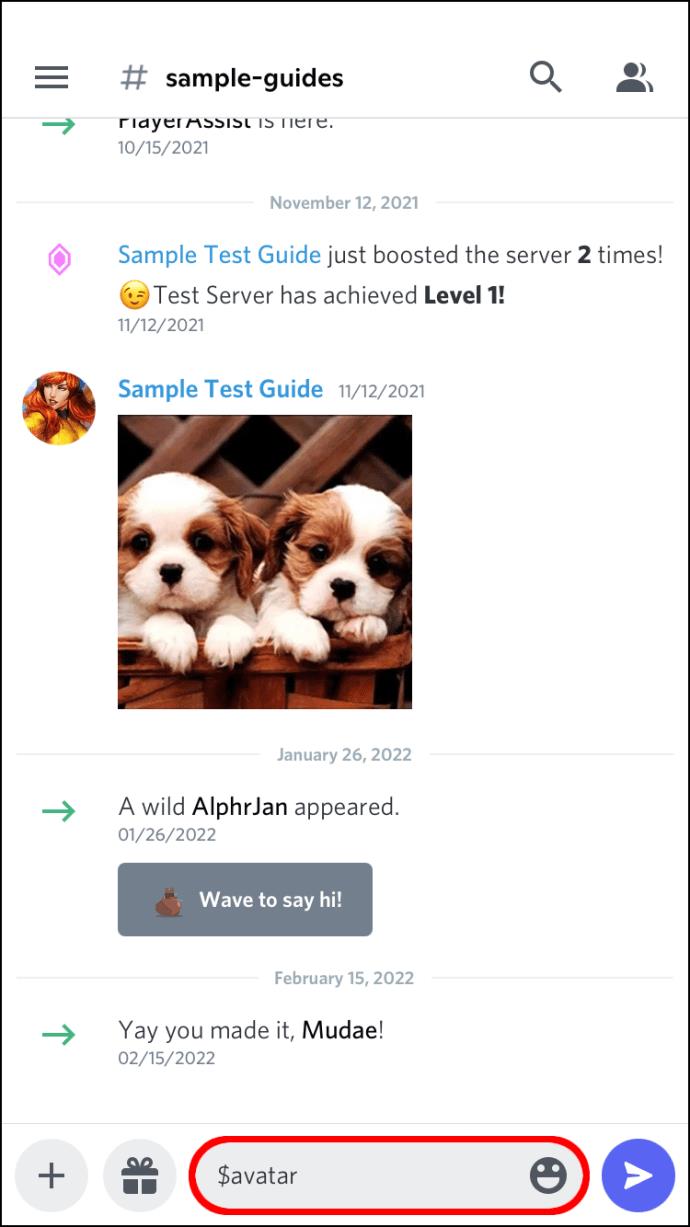
- Ketik
@dan temukan pengguna yang tepat.
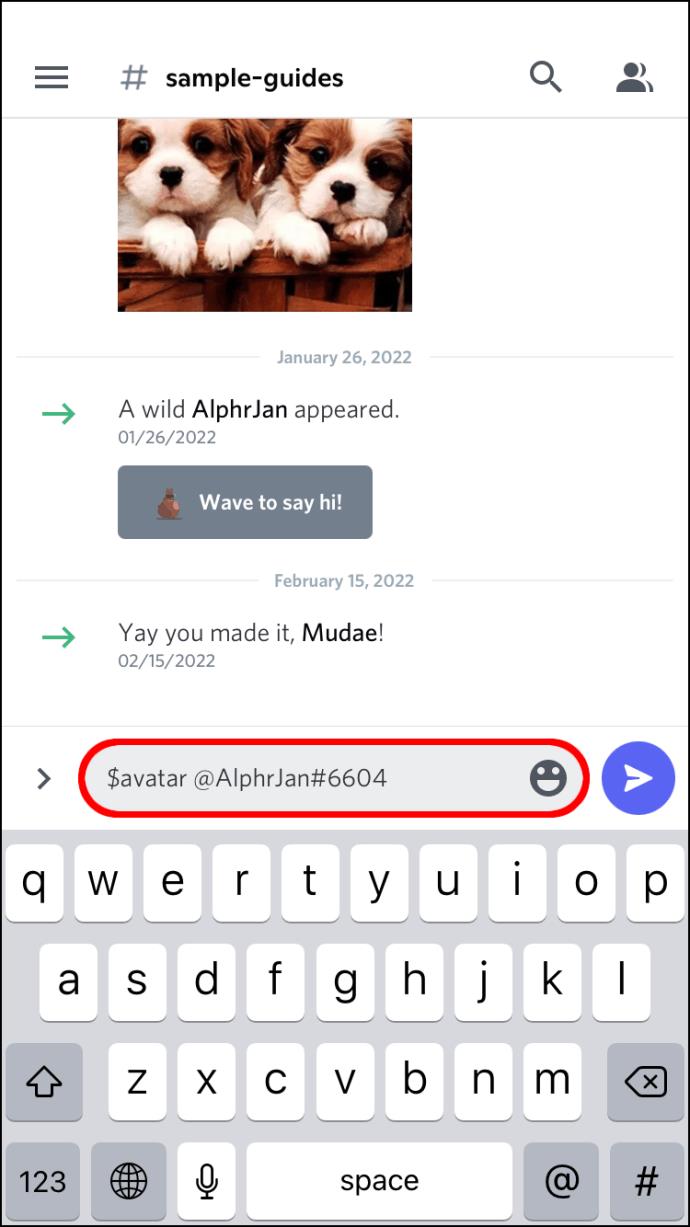
- Jalankan perintah "avatar" dengan mengirimkan pesan.
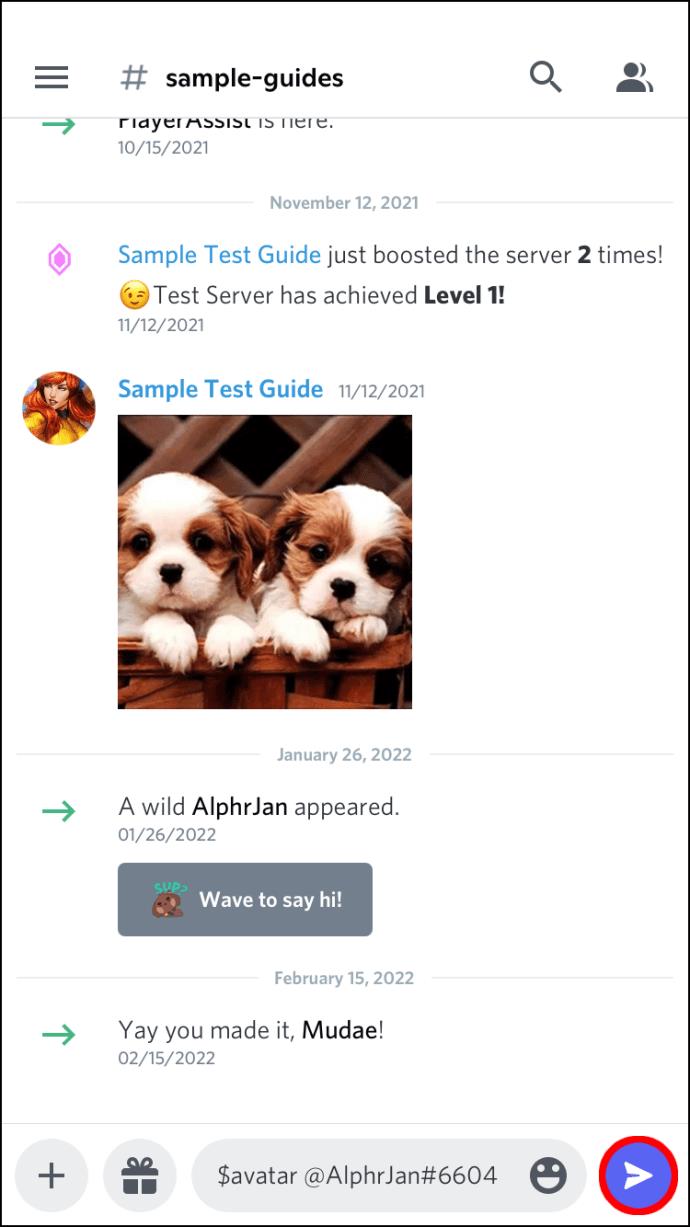
- Ketuk gambar tersemat yang muncul di pesan teks.
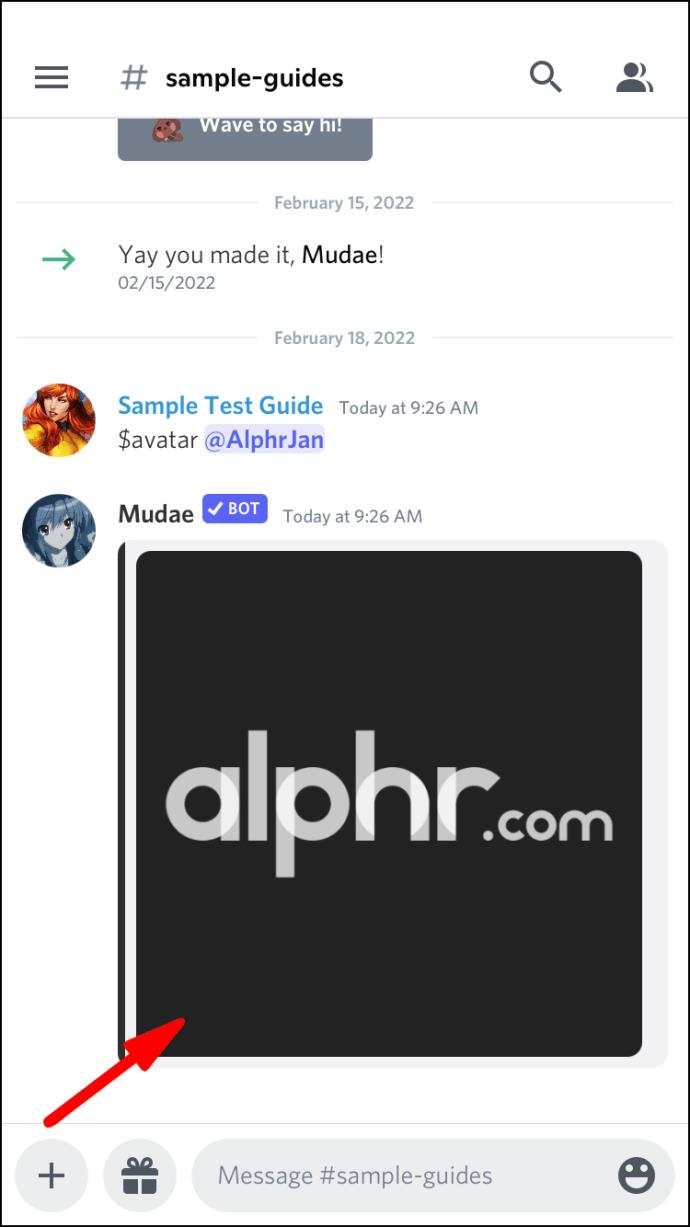
- Simpan ke perangkat seluler Anda.

Izinkan Saya Mendapatkannya dari Anda
Mendapatkan gambar profil dari pengguna Discord lain memang sulit bagi yang belum tahu, tetapi Anda dapat melakukannya secara gratis menggunakan metode ini. Terlebih lagi, semua cara ini legal selama Anda tidak melanggar hak cipta siapa pun. Tidak satu pun dari metode ini yang secara langsung didukung oleh Discord tetapi juga tidak dilarang.
Pernahkah Anda mencoba salah satu dari metode ini sebelumnya? Apa yang Anda rasakan jika seseorang memeriksa foto profil Anda tepat di depan Anda? Beri tahu kami di bagian komentar di bawah.